Page 1
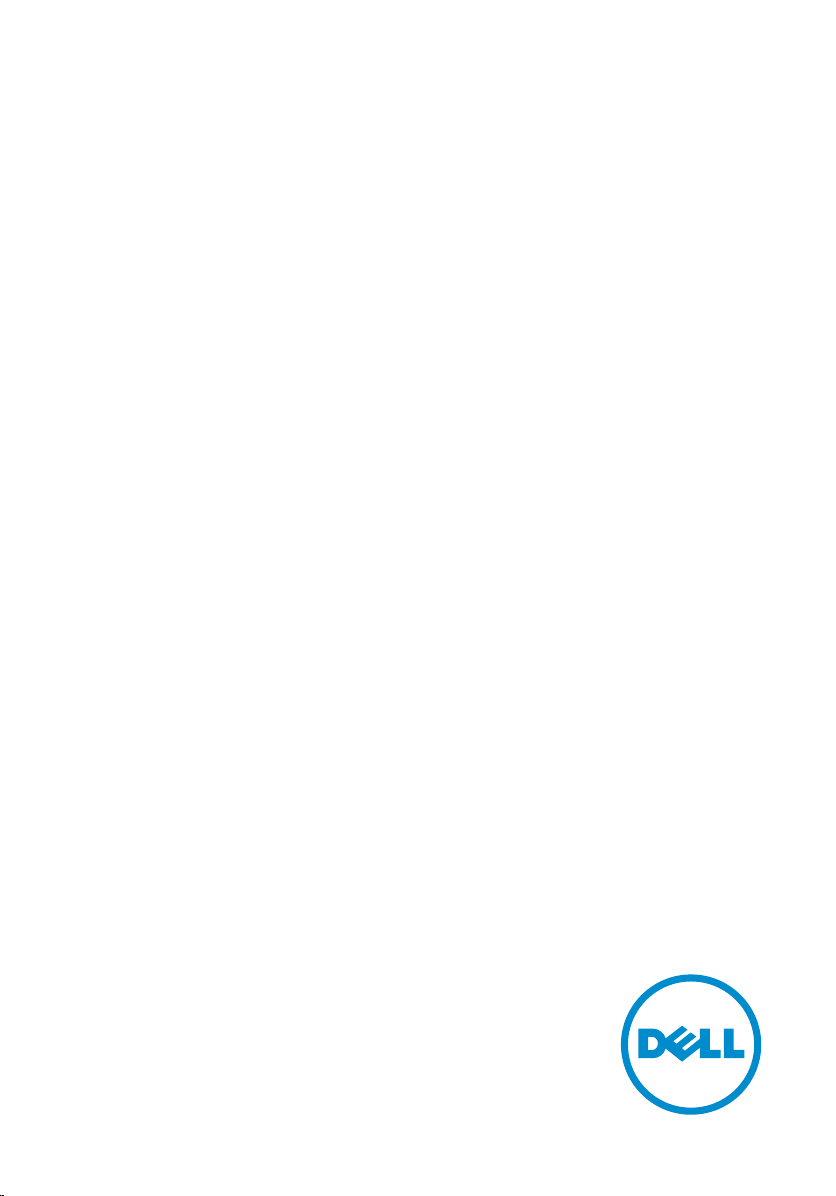
Inspiron 24
5000 Series
Servisni priručnik
Kompjuterski model: Inspiron 24–5459
Model sa regulacijom: W12C
Tip sa regulacijom: W12C004
Page 2
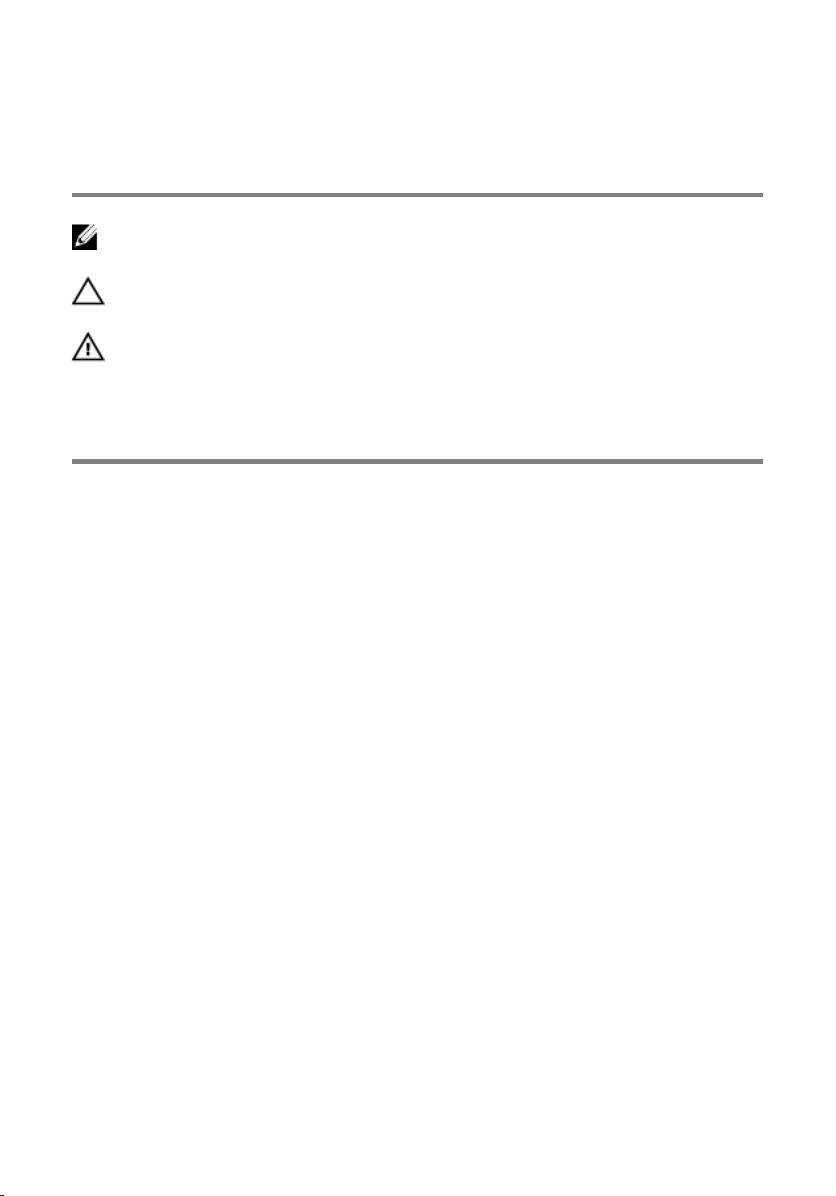
Napomene, mere opreza i
upozorenja
NAPOMENA: NAPOMENA ukazuje na važne informacije koje će vam pomoći
da iskoristite računar na bolji način.
OPREZ: OPREZ ukazuje na potencijalno oštećenje hardvera ili gubitak
podataka i saopštava vam kako da izbegnete problem.
UPOZORENJE: UPOZORENJE ukazuje na potencijalno oštećenje imovine,
telesne povrede i smrtni ishod.
Autorsko pravo © 2015 Dell Inc. Sva prava zadržana. Ovaj proizvod je zaštićen zakonima o
zaštiti autorskih prava i intelektualnoj svojini u SAD i međunarodnim zakonima. Dell™ i logotip
Dell su zaštitni znaci kompanije Dell Inc. u Sjedinjenim Američkim Državama i/ili drugim
pravnim nadležnostima. Svi ostali znaci i imena ovde navedeni mogu biti zaštitni znaci svojih
kompanija.
2015 - 08
Pregl. A00
Page 3

Sadržaj
Pre rada u unutrašnjosti računara............................................ 9
Pre početka rada ...............................................................................................9
Bezbednosna uputstva.................................................................................... 10
Preporučeni alati...............................................................................................11
Nakon rada u unutrašnjosti računara.................................... 12
Tehnički pregled........................................................................ 13
Prikaz unutrašnjosti računara.......................................................................... 13
Komponente matične ploče............................................................................14
Uklanjanje postolja....................................................................16
Procedura.........................................................................................................16
Postavljanje postolja................................................................. 18
Procedura.........................................................................................................18
Uklanjanje zadnjeg poklopca..................................................19
Pripremni koraci...............................................................................................19
Procedura.........................................................................................................19
Postavljanje zadnjeg poklopca...............................................20
Procedura........................................................................................................ 20
Dopunski koraci...............................................................................................20
Uklanjanje optičke disk jedinice............................................. 21
Pripremni koraci............................................................................................... 21
Procedura.........................................................................................................21
3
Page 4
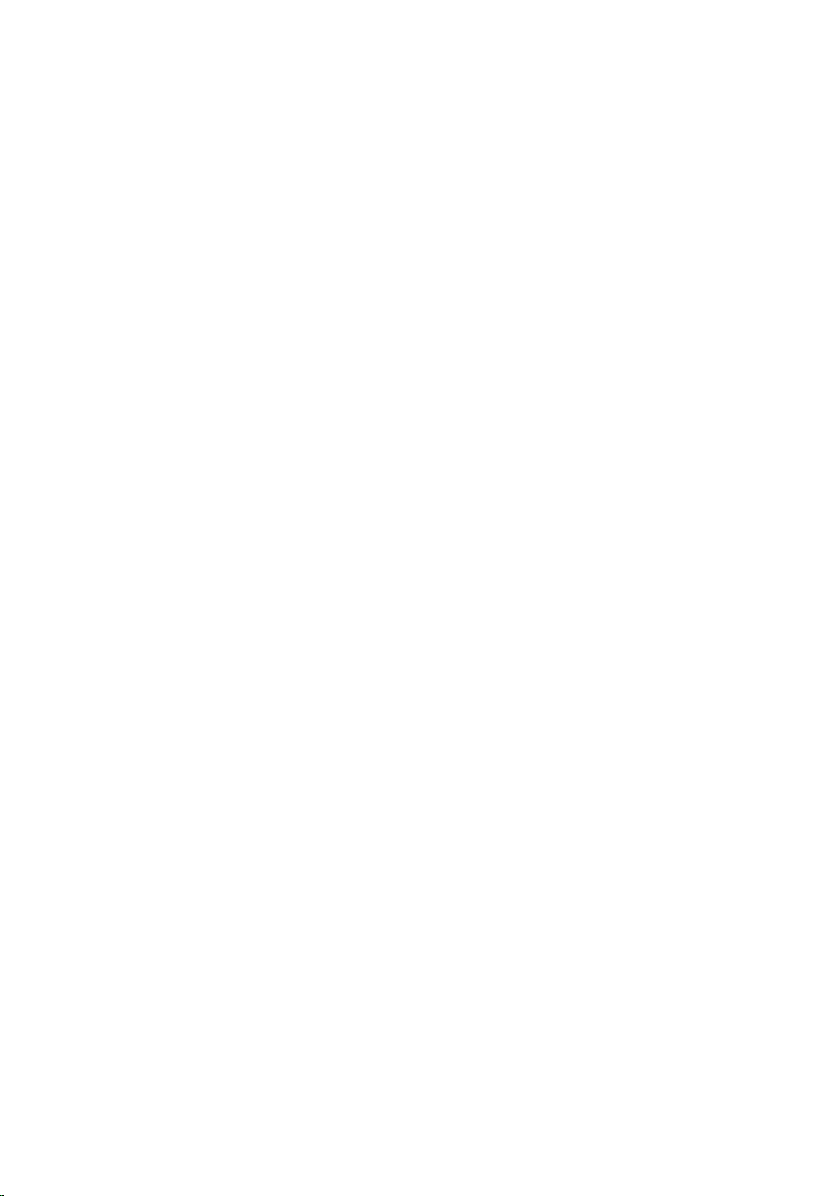
Postavljanje optičke disk jedinice.......................................... 24
Procedura.........................................................................................................24
Dopunski koraci...............................................................................................24
Uklanjanje čvrstog diska.......................................................... 25
Pripremni koraci...............................................................................................25
Procedura.........................................................................................................25
Postavljanje čvrstog diska....................................................... 28
Procedura.........................................................................................................28
Dopunski koraci...............................................................................................28
Uklanjanje memorijskih modula.............................................29
Pripremni koraci...............................................................................................29
Procedura.........................................................................................................29
Postavljanje memorijskih modula.......................................... 31
Procedura......................................................................................................... 31
Dopunski koraci............................................................................................... 32
Uklanjanje bežične kartice.......................................................33
Pripremni koraci...............................................................................................33
Procedura.........................................................................................................33
Postavljanje bežične kartice....................................................35
Procedura.........................................................................................................35
Dopunski koraci...............................................................................................36
Uklanjanje rashladnog elementa............................................37
Pripremni koraci...............................................................................................37
Procedura.........................................................................................................37
4
Page 5

Postavljanje rashladnog elementa......................................... 39
Procedura.........................................................................................................39
Dopunski koraci...............................................................................................39
Uklanjanje ventilatora.............................................................. 40
Pripremni koraci.............................................................................................. 40
Procedura........................................................................................................ 40
Postavljanje ventilatora............................................................42
Procedura.........................................................................................................42
Dopunski koraci...............................................................................................42
Uklanjanje dugmaste baterije................................................. 43
Pripremni koraci...............................................................................................43
Procedura.........................................................................................................43
Postavljanje dugmaste baterije...............................................45
Procedura.........................................................................................................45
Dopunski koraci...............................................................................................45
Uklanjanje procesora................................................................46
Pripremni koraci.............................................................................................. 46
Procedura........................................................................................................ 46
Postavljanje procesora.............................................................48
Procedura........................................................................................................ 48
Dopunski koraci...............................................................................................49
Uklanjanje mikrofona............................................................... 50
Pripremni koraci.............................................................................................. 50
Procedura........................................................................................................ 50
5
Page 6
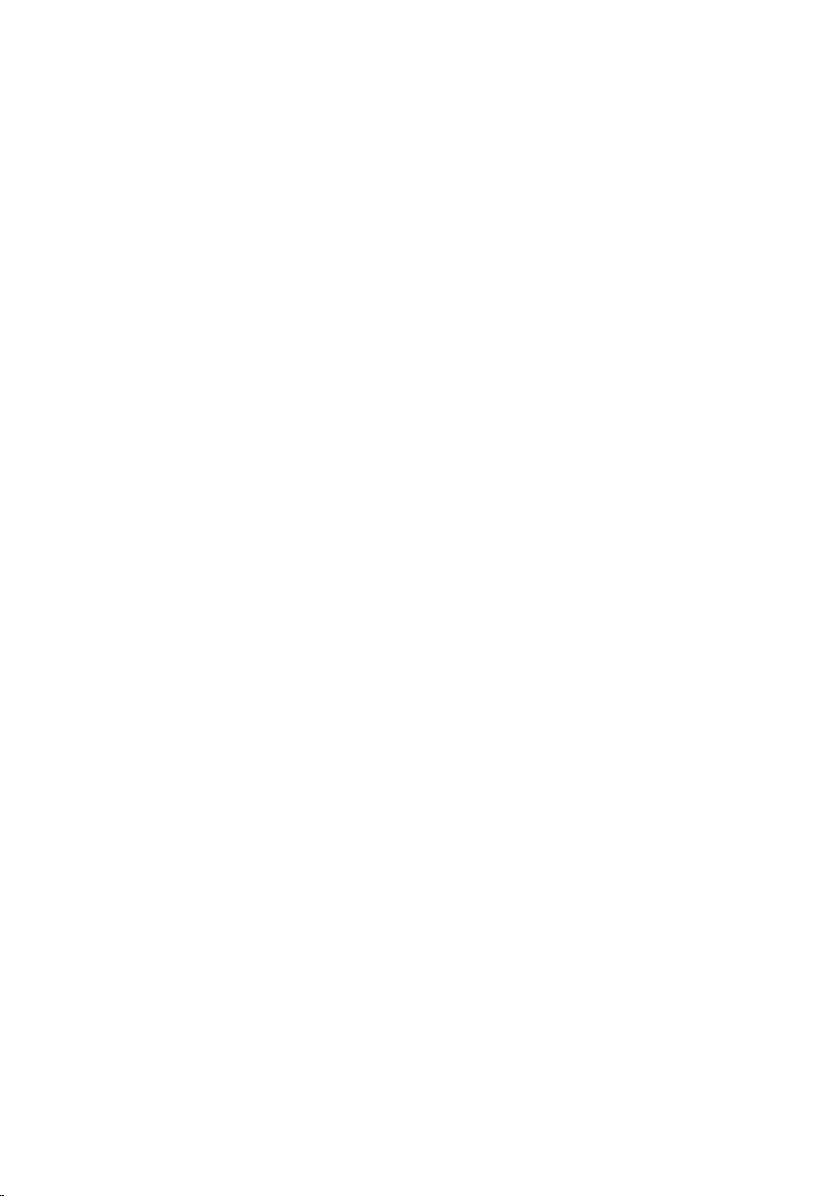
Postavljanje mikrofona.............................................................52
Procedura.........................................................................................................52
Dopunski koraci............................................................................................... 52
Uklanjanje kamere.....................................................................53
Pripremni koraci...............................................................................................53
Procedura.........................................................................................................53
Postavljanje kamere.................................................................. 55
Procedura.........................................................................................................55
Dopunski koraci............................................................................................... 55
Uklanjanje matične ploče........................................................ 56
Pripremni koraci...............................................................................................56
Procedura.........................................................................................................57
Postavljanje matične ploče..................................................... 60
Procedura........................................................................................................ 60
Dopunski koraci...............................................................................................60
Uklanjanje VESA montažne konzole......................................62
Pripremni koraci...............................................................................................62
Procedura.........................................................................................................62
Postavljanje VESA montažne konzole...................................64
Procedura........................................................................................................ 64
Dopunski koraci...............................................................................................64
Uklanjanje poklopca zvučnika................................................65
Pripremni koraci...............................................................................................65
Procedura.........................................................................................................65
6
Page 7
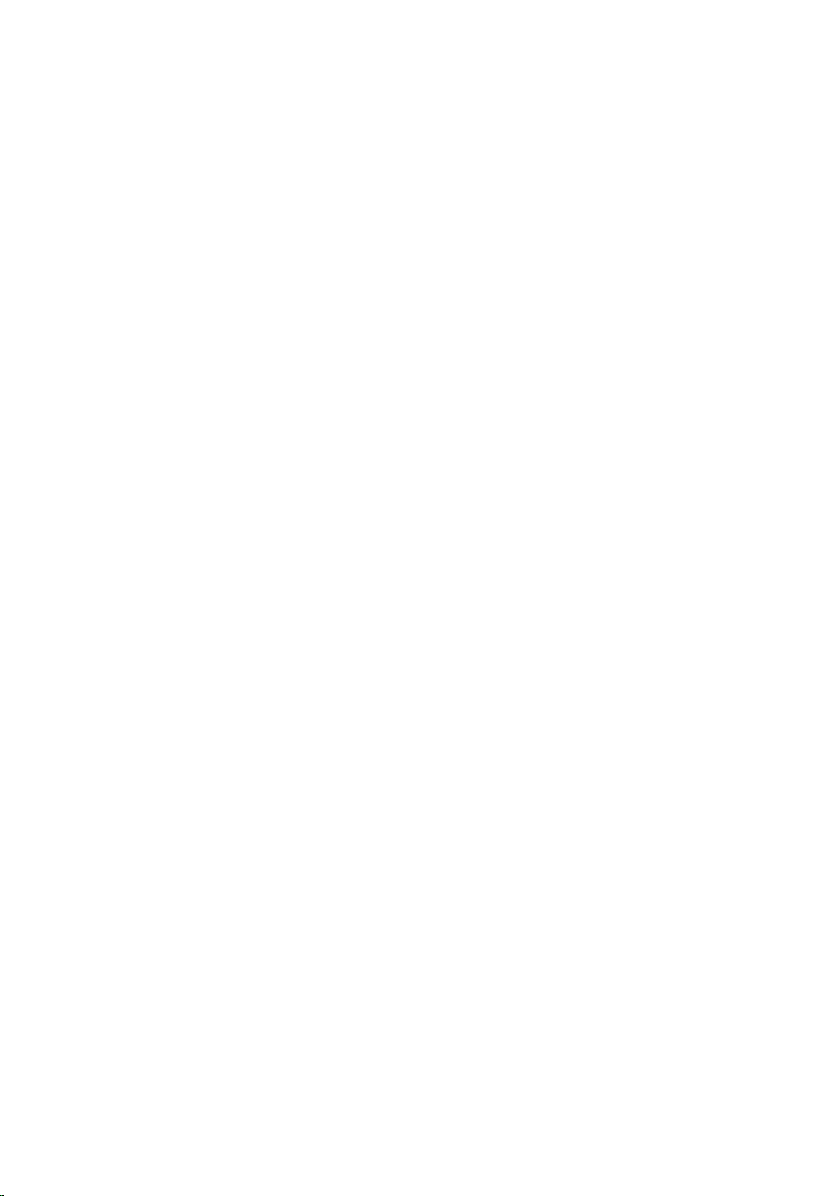
Postavljanje poklopca zvučnika............................................. 67
Procedura.........................................................................................................67
Dopunski koraci............................................................................................... 67
Uklanjanje zvučnika..................................................................68
Pripremni koraci.............................................................................................. 68
Procedura........................................................................................................ 68
Postavljanje zvučnika............................................................... 70
Procedura.........................................................................................................70
Dopunski koraci...............................................................................................70
Uklanjanje ploče sa kontrolnim tasterima............................ 71
Pripremni koraci............................................................................................... 71
Procedura......................................................................................................... 71
Postavljanje ploče sa kontrolnim tasterima......................... 73
Procedura.........................................................................................................73
Dopunski koraci............................................................................................... 73
Uklanjanje srednjeg poklopca.................................................74
Pripremni koraci...............................................................................................74
Procedura.........................................................................................................74
Postavljanje srednjeg poklopca..............................................79
Procedura.........................................................................................................79
Dopunski koraci............................................................................................... 79
Uklanjanje gumenih nožica..................................................... 81
Pripremni koraci...............................................................................................81
Procedura.........................................................................................................81
7
Page 8
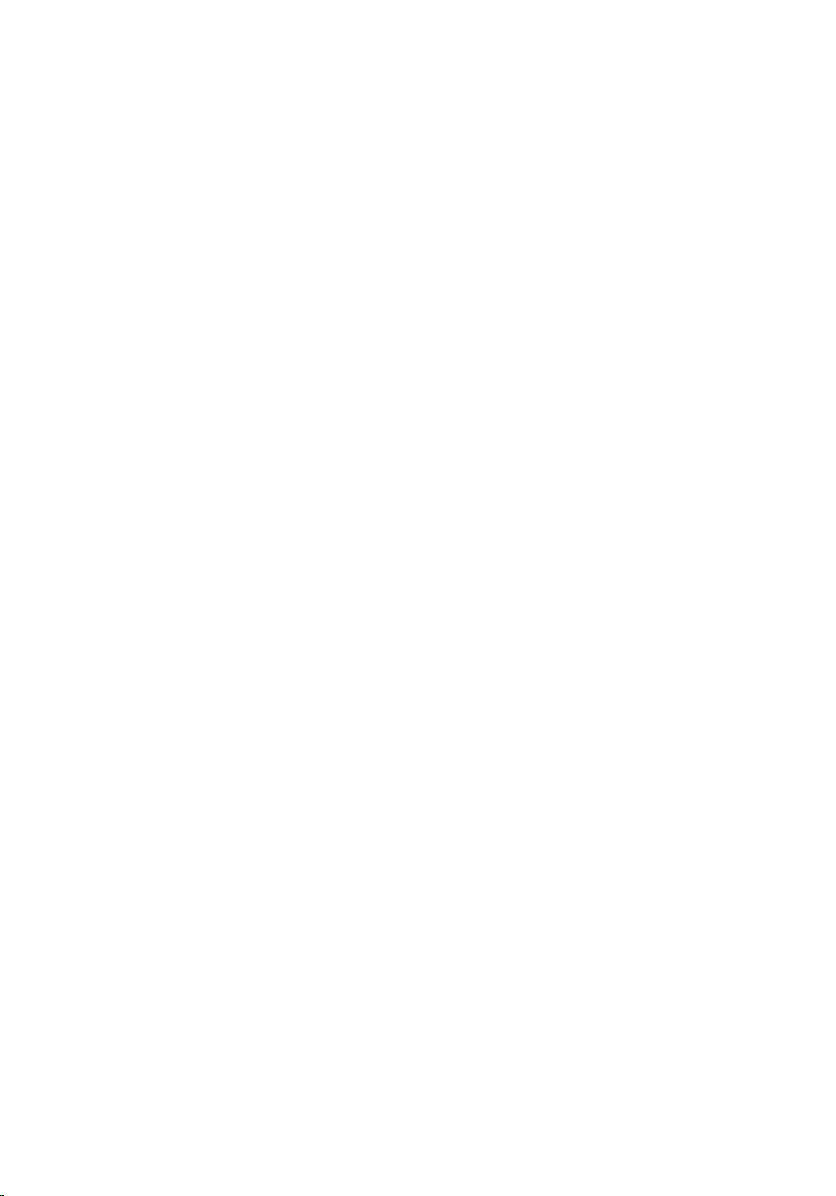
Postavljanje gumenih nožica.................................................. 83
Procedura.........................................................................................................83
Dopunski koraci...............................................................................................83
Uklanjanje sklopa ekrana.........................................................84
Pripremni koraci.............................................................................................. 84
Procedura........................................................................................................ 84
Postavljanje sklopa ekrana...................................................... 86
Procedura........................................................................................................ 86
Dopunski koraci...............................................................................................86
Brisanje zaboravljenih lozinki................................................. 87
Procedura.........................................................................................................87
Brisanje CMOS podešavanja....................................................89
Pripremni koraci.............................................................................................. 89
Procedura........................................................................................................ 89
Dopunski koraci...............................................................................................90
Ažuriranje BIOS-a...................................................................... 91
Dobijanje pomoći i kontaktiranje kompanije Dell.............. 92
Resursi za samostalnu pomoć........................................................................ 92
Kontaktiranje kompanije Dell.......................................................................... 93
8
Page 9
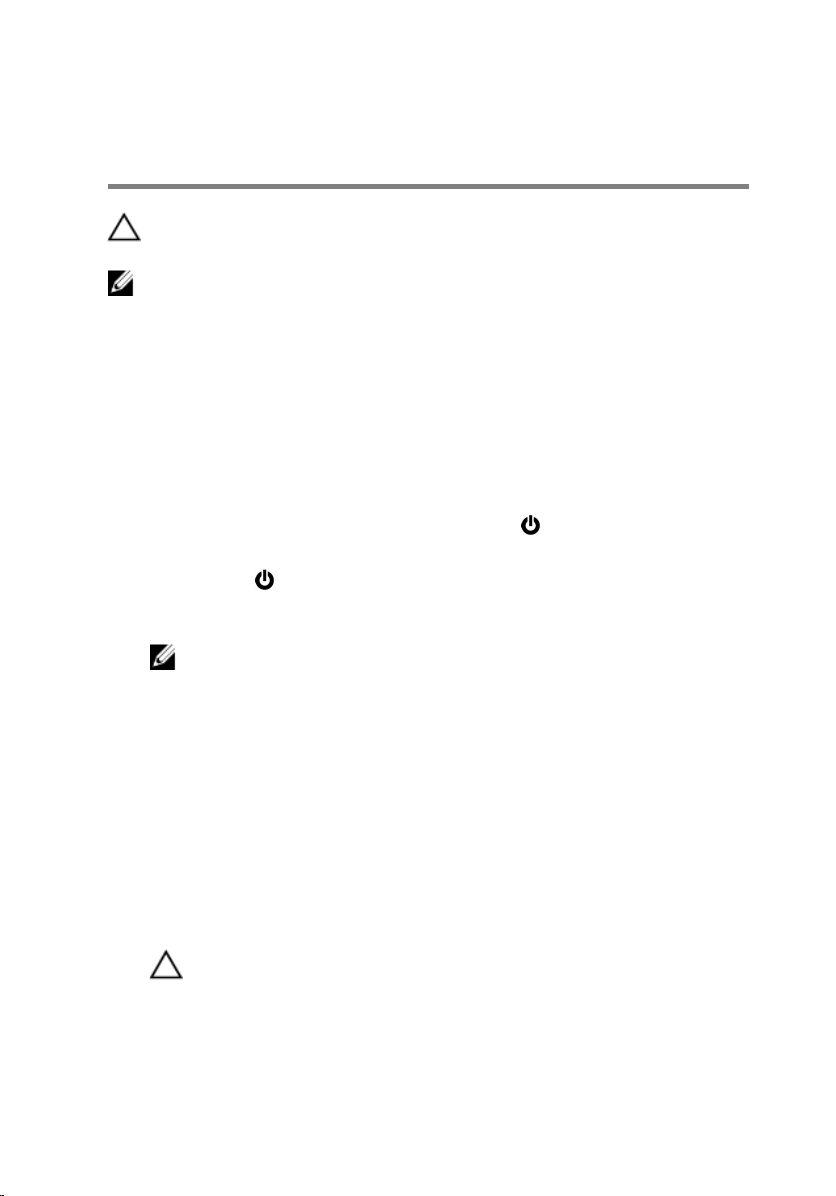
Pre rada u unutrašnjosti računara
OPREZ: Da biste sprečili oštećenje komponenti i kartica, držite ih za
ivice i izbegavajte da dodirujete pinove i kontakte.
NAPOMENA: Slike u ovom dokumentu se mogu razlikovati u odnosu na
vaš računar u zavisnosti od poručene konfiguracije.
Pre početka rada
1 Sačuvajte i zatvorite sve otvorene datoteke i zatvorite sve otvorene
programe.
2 Isključite računar.
– Windows 10: Kliknite ili kucnite na Start → Napajanje → Isključi.
– Windows 8.1: Na ekranu Početak, kliknite ili kucnite na ikonu za
napajanje → Isključi.
– Windows 7: Kliknite ili kucnite na Start → Isključi.
NAPOMENA: Ako koristite različite operativne sisteme, pogledajte
dokumentaciju vašeg operativnog sistema u vezi uputstava za
isključivanje.
3 Isključite računar i sve priključene uređaje iz pripadajućih električnih
utičnica.
4 Odspojite sve kablove, kao što su kablovi telefona, kablovi za mrežu itd,
sa vašeg računara.
5 Odspojite sve priključene uređaje i periferne uređaje, kao što su tastatura,
miš, monitor, itd, sa vašeg računara.
6 Uklonite medijsku karticu ili optički disk iz računara, ako je moguće.
7 Nakon isključivanja računara iz napajanja, pritisnite i držite dugme za
napajanje 5 sekundi da biste uzemljili matičnu ploču.
OPREZ: Postavite računar na ravnu, mekanu i čistu površinu da
biste sprečili grebanje ekrana.
8 Postavite računar sa ekranom okrenutim dole.
9
Page 10
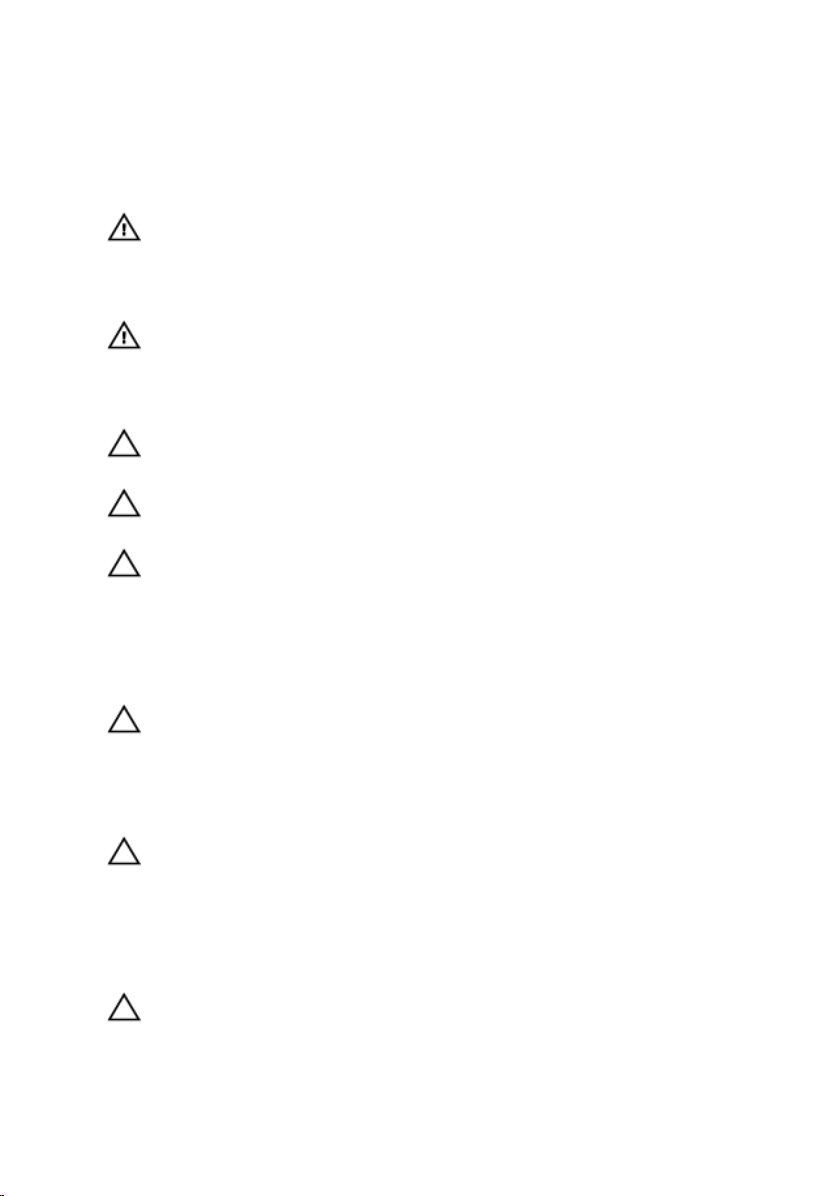
Bezbednosna uputstva
Koristite sledeće bezbednosne smernice kako biste zaštitili računar od
mogućih oštećenja i osigurali vašu ličnu bezbednost.
UPOZORENJE: Pre rada u unutrašnjosti računara pročitajte
bezbednosne informacije koje ste dobili uz računar. Za dodatne
informacije o najboljim praksama pogledajte početnu stranu za
usklađenost sa propisima na www.dell.com/regulatory_compliance.
UPOZORENJE: Odspojite sve izvore napajanja pre nego što otvorite
poklopac ili ploče računara. Nakon rada u unutrašnjosti računara,
vratite sve poklopce, ploče i zavrtnje pre nego što računar povežete na
izvor napajanja.
OPREZ: Da biste izbegli oštećenje računara, uverite se da je radna
površina ravna i čista.
OPREZ: Da biste sprečili oštećenje komponenti i kartica, držite ih za
ivice i izbegavajte da dodirujete pinove i kontakte.
OPREZ: Popravke i rešavanje problema možete obavljati sami
isključivo uz odobrenje ili podršku tima za tehničku pomoć kompanije
Dell. Štete zbog servisiranja koje nije ovlastila kompanija Dell nisu
pokrivene garancijom. Pogledajte bezbednosna uputstva koja ste
dobili uz proizvod ili koja se nalaze na strani www.dell.com/
regulatory_compliance.
OPREZ: Pre nego što dodirnete unutrašnjost računara, uzemljite se
dodirivanjem neobojene metalne površine, kao što je metal na zadnjoj
strani računara. Dok radite, povremeno dodirujte neobojenu metalnu
površinu kako biste odstranili statički elektricitet koji bi mogao da
ošteti unutrašnje komponente.
OPREZ: Kada odspojite kabl, povucite ga za konektor ili držač, a ne za
sam kabl. Neki kablovi imaju konektore sa zaštitnim držačima ili
leptirastim zavrtnjima koje morate popustiti pre odspajanja kabla. Pri
odspajanju kablova, vodite računa da budu poravnati kako bi se
sprečilo savijanje pinova konektora. Pri povezivanju kablova, uverite se
da su portovi i konektor pravilno orijentisani i poravnati.
OPREZ: Pritisnite i izvadite instaliranu karticu iz čitača medijskih
kartica.
10
Page 11
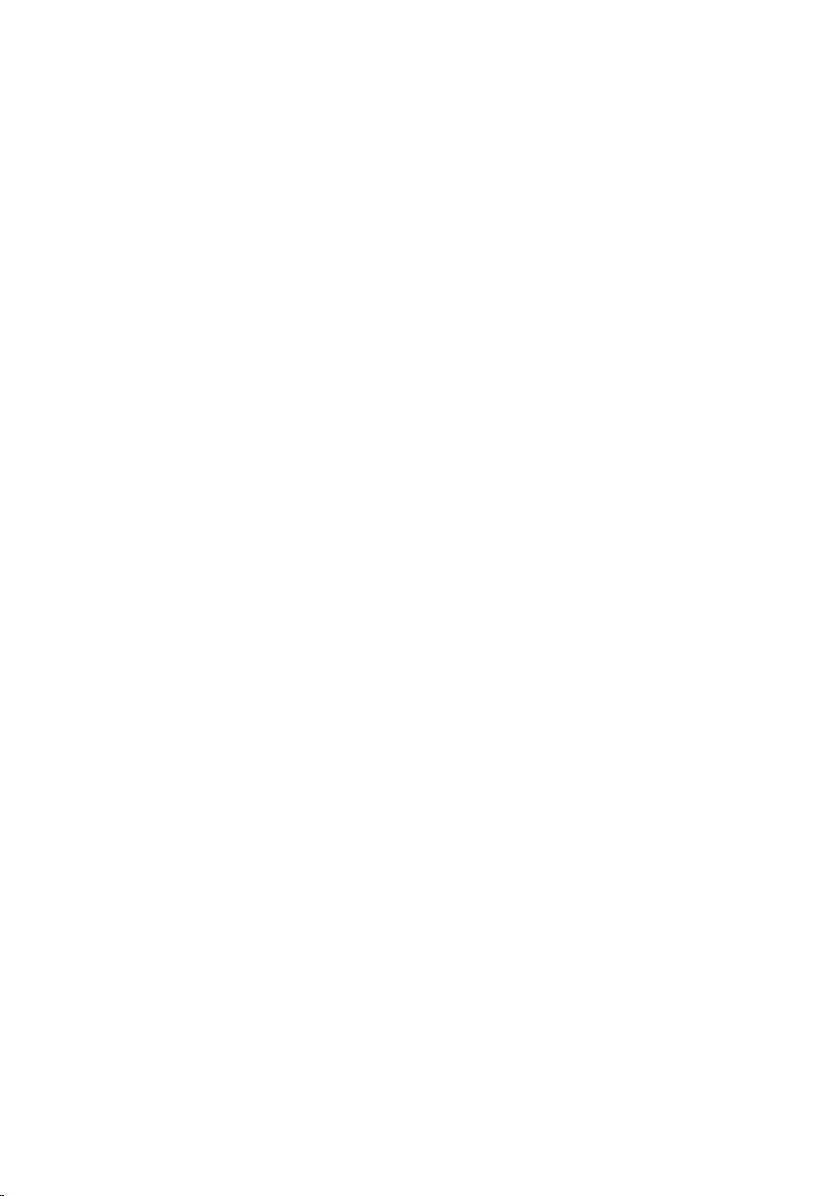
Preporučeni alati
Za procedure u ovom dokumentu mogu se zahtevati sledeći alati:
• Phillips odvrtač
• Plastična olovka
11
Page 12
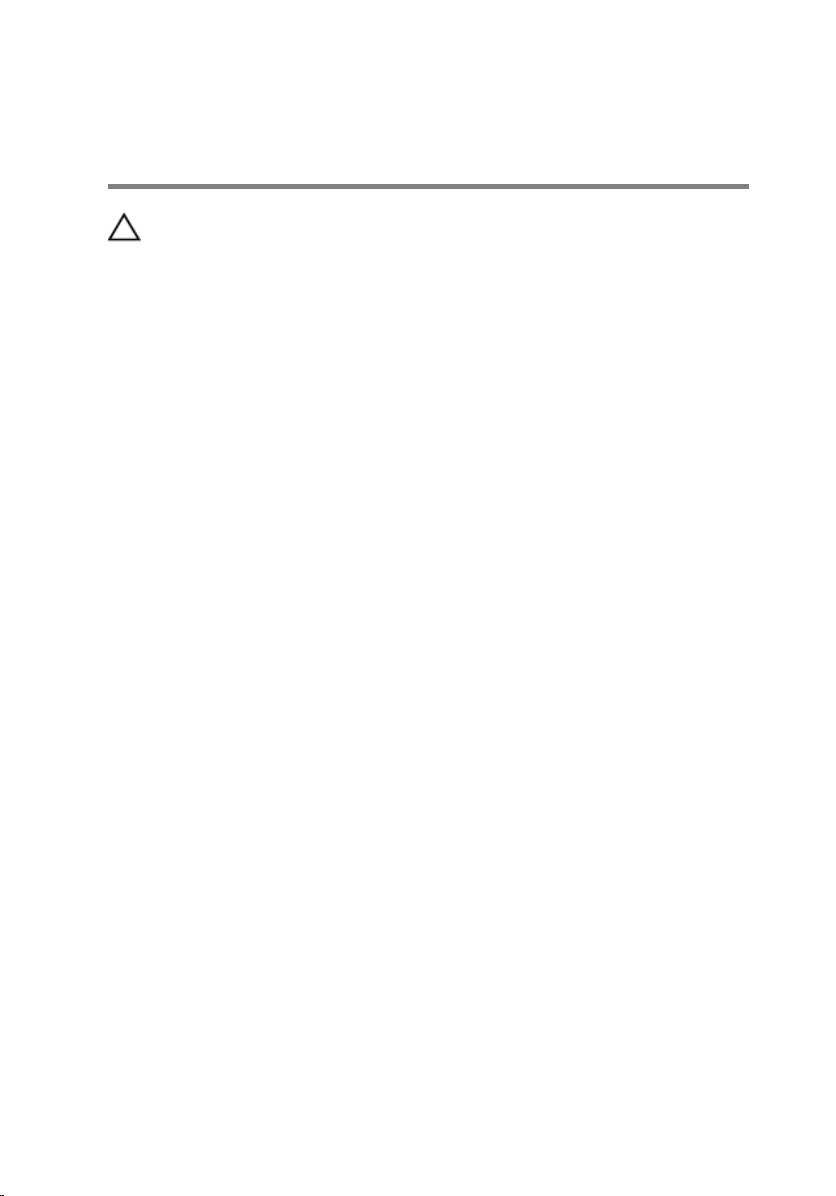
Nakon rada u unutrašnjosti računara
OPREZ: Zaostali ili slobodni zavrtnji ostavljeni u računaru mogu
ozbiljno oštetiti računar.
1 Postavite sve zavrtnje i uverite se da se unutar računara ne nalaze zaostali
zavrtnji.
2 Priključite sve eksterne uređaje, periferne uređaje i kablove koje ste
uklonili pre rada na računaru.
3 Postavite medijske kartice, diskove i druge delove koje ste uklonili pre
rada na računaru.
4 Priključite računar i sve povezane uređaje u odgovarajuće električne
utičnice.
5 Uključite računar.
12
Page 13
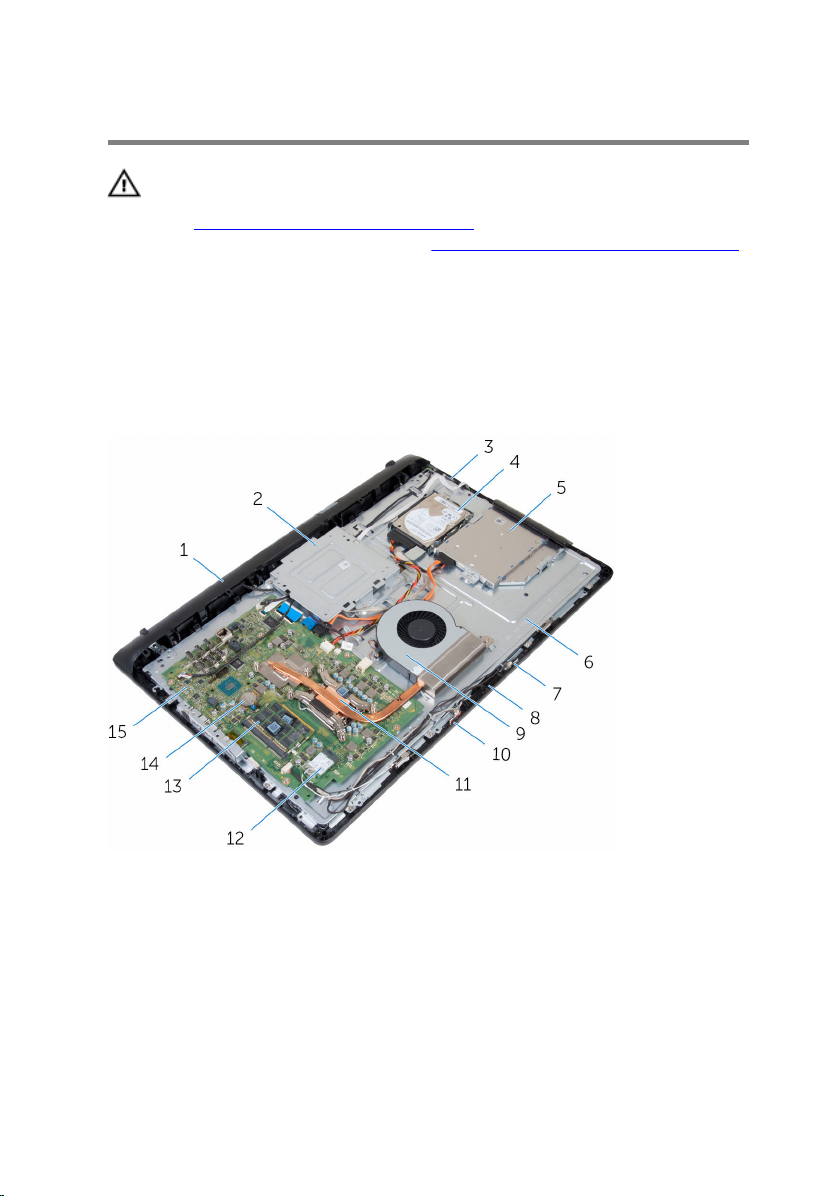
Tehnički pregled
UPOZORENJE: Pre rada u unutrašnjosti računara, pročitajte
bezbednosne informacije koje ste dobili uz računar i sledite korake u
delu
Pre rada u unutrašnjosti računara. Nakon rada u unutrašnjosti
računara, sledite uputstva u delu Nakon rada u unutrašnjosti računara.
Za dodatne informacije o najboljim praksama pogledajte početnu
stranu za usklađenost sa propisima na www.dell.com/
regulatory_compliance.
Prikaz unutrašnjosti računara
1 poklopac zvučnika 2 VESA montažna konzola
3 ploča sa kontrolnim tasterima 4 sklop čvrstog diska
5 sklop optičke disk jedinice 6 srednji poklopac
7 desni mikrofon (samo na
modelima sa ekranom osetljivim
na dodir)
8 kamera
13
Page 14
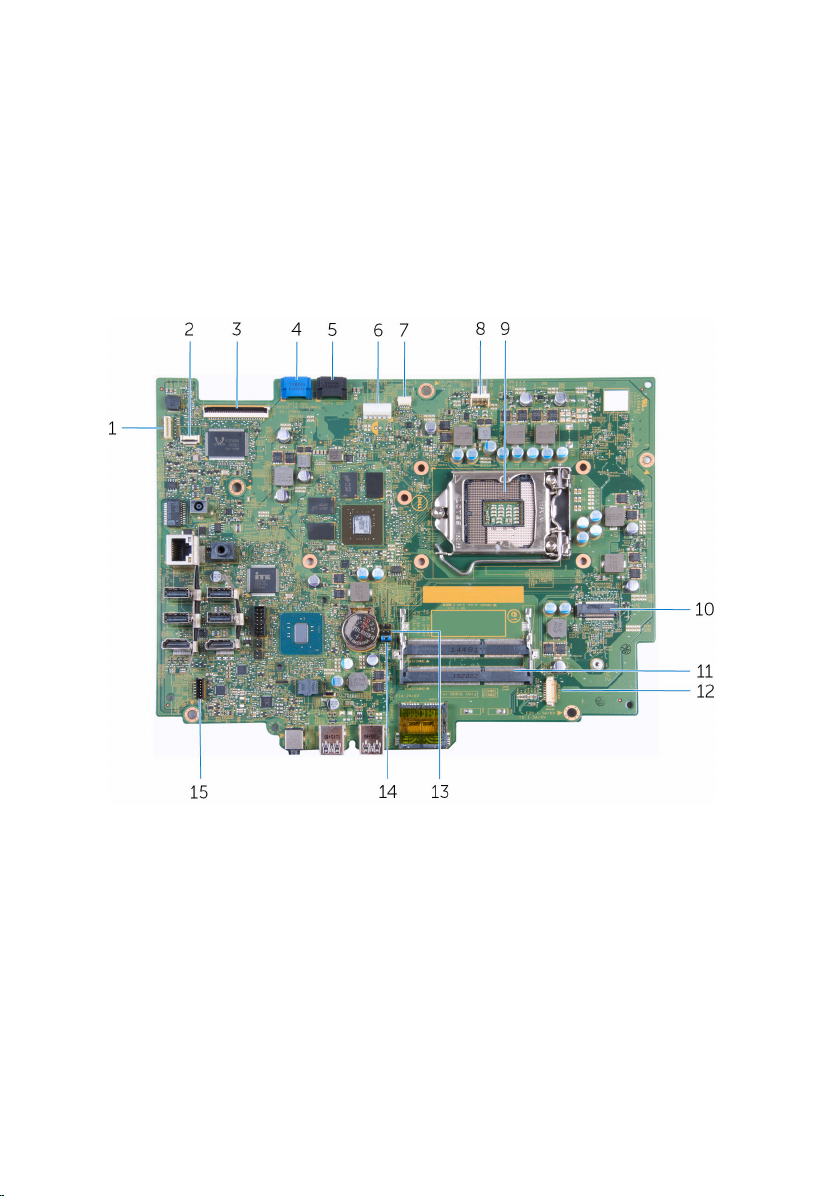
9 ventilator 10 levi mikrofon (samo na
11 rashladni element 12 bežična kartica
13 memorijski moduli 14 dugmasta baterija
15 matična ploča
modelima sa ekranom
osetljivim na dodir)
Komponente matične ploče
1 konektor kabla pozadinskog
osvetljenja ekrana
3 konektor kabla ekrana 4 konektor kabla za prenos
5 konektor kabla za prenos
podataka optičke disk jedinice
14
2 konektor kabla ploče sa
kontrolnim tasterima
podataka čvrstog diska
6 konektor kabla za napajanje
čvrstog diska i optičke disk
jedinice
Page 15
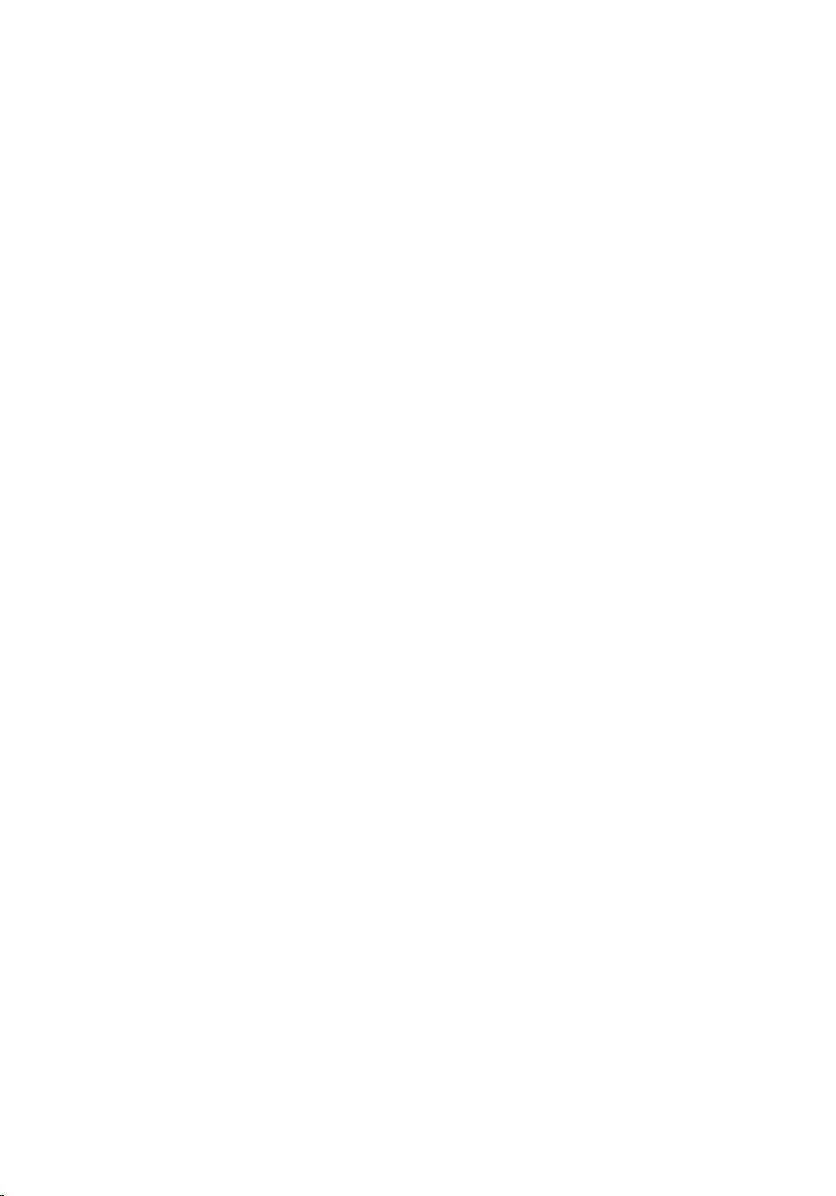
7 konektor kabla ploče dodirnog
ekrana
9 utičnica za procesor 10 priključak za bežičnu karticu
8 konektor kabla ventilatora
11 priključci za memorijske module
(2)
13 CMOS kratkospojnik 14 kratkospojnik lozinke
15 konektor kabla zvučnika
12 konektor kabla kamere i
mikrofona
15
Page 16
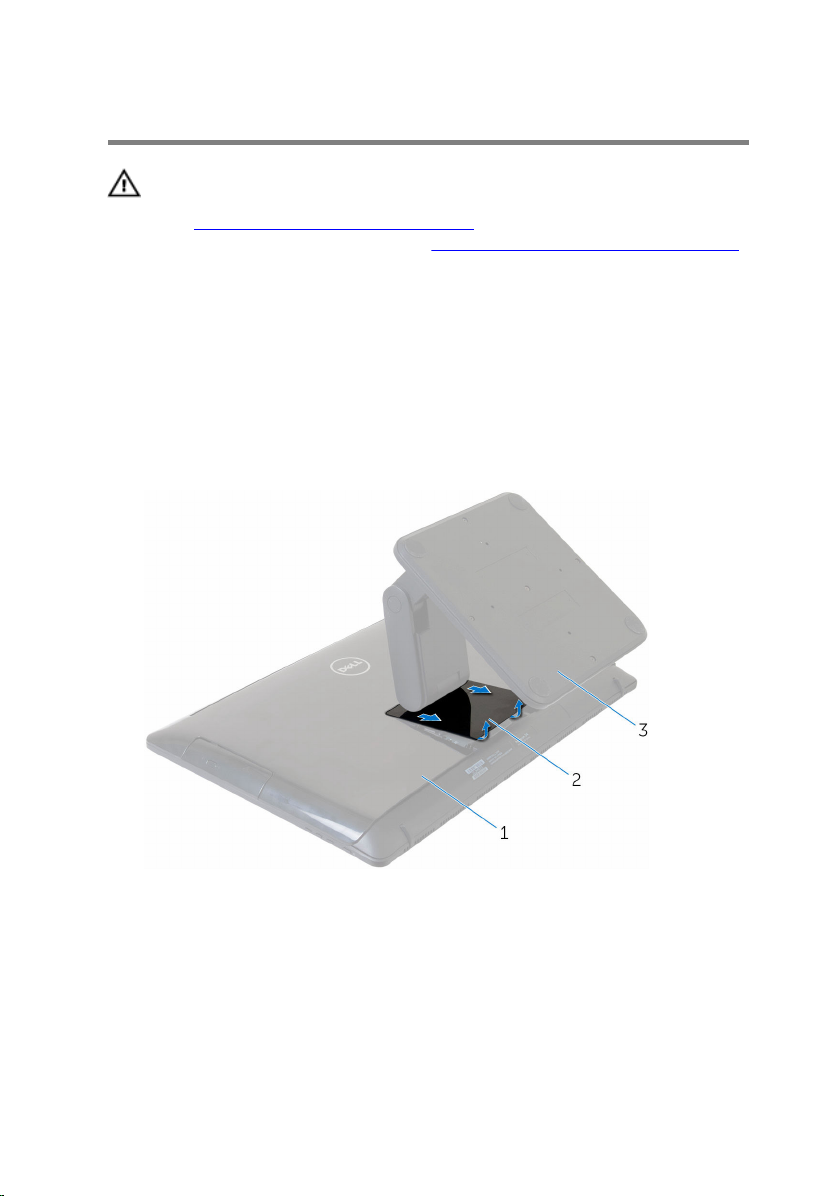
Uklanjanje postolja
UPOZORENJE: Pre rada u unutrašnjosti računara, pročitajte
bezbednosne informacije koje ste dobili uz računar i sledite korake u
delu
Pre rada u unutrašnjosti računara. Nakon rada u unutrašnjosti
računara, sledite uputstva u delu Nakon rada u unutrašnjosti računara.
Za dodatne informacije o najboljim praksama pogledajte početnu
stranu za usklađenost sa propisima na www.dell.com/
regulatory_compliance.
Procedura
1 Plastičnom olovkom odvojite poklopac postolja od zadnjeg poklopca.
2 Gurnite i uklonite poklopac postolja sa zadnjeg poklopca.
1 zadnji poklopac 2 poklopac postolja
3 postolje
3 Uklonite zavrtnje kojima je postolje pričvršćeno za zadnji poklopac.
16
Page 17

4 Podignite postolje sa zadnjeg poklopca.
1 zadnji poklopac 2 zavrtnji (4)
3 postolje
17
Page 18
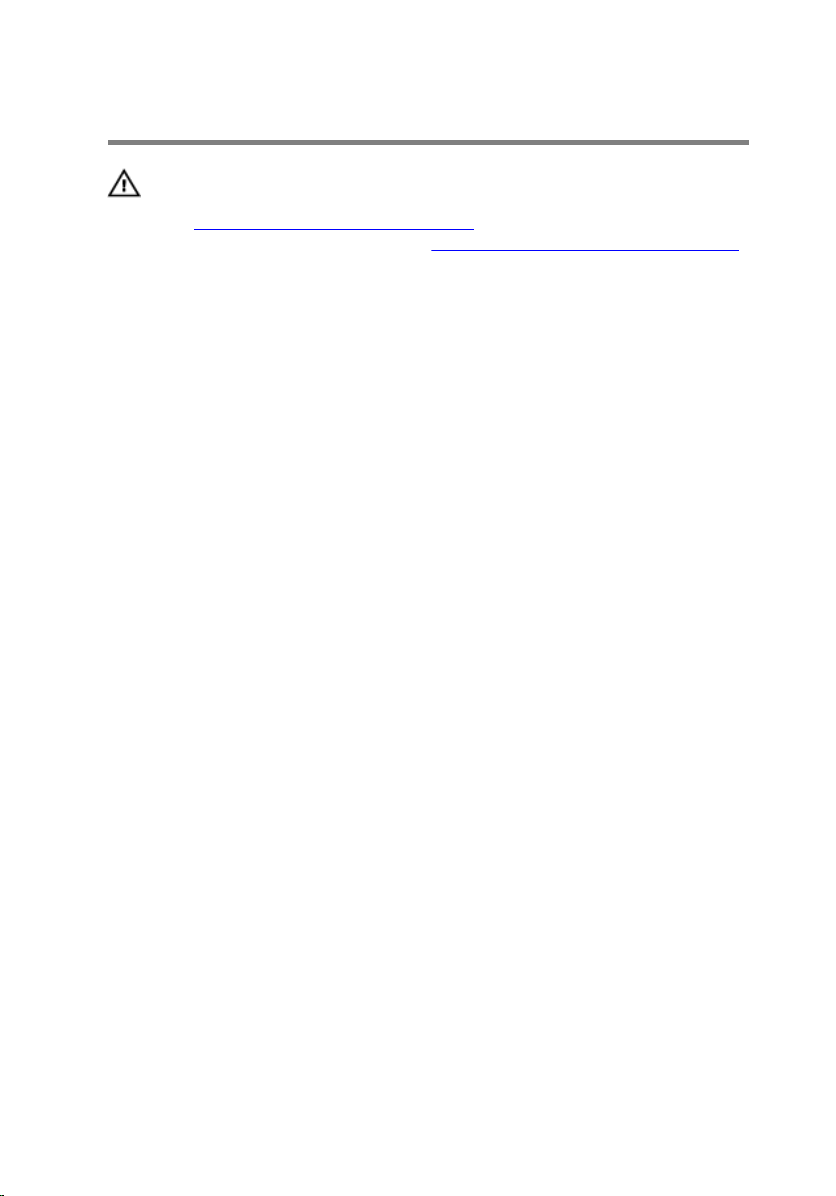
Postavljanje postolja
UPOZORENJE: Pre rada u unutrašnjosti računara, pročitajte
bezbednosne informacije koje ste dobili uz računar i sledite korake u
delu
Pre rada u unutrašnjosti računara. Nakon rada u unutrašnjosti
računara, sledite uputstva u delu Nakon rada u unutrašnjosti računara.
Za dodatne informacije o najboljim praksama pogledajte početnu
stranu za usklađenost sa propisima na www.dell.com/
regulatory_compliance.
Procedura
1 Poravnajte otvore za zavrtnje na nosaču postolja sa otvorima za zavrtnje
na zadnjem poklopcu.
2 Postavite zavrtnje kojima je nosač postolja pričvršćen za zadnji poklopac.
3 Gurnite i postavite poklopac postolja na nosač postolja.
18
Page 19
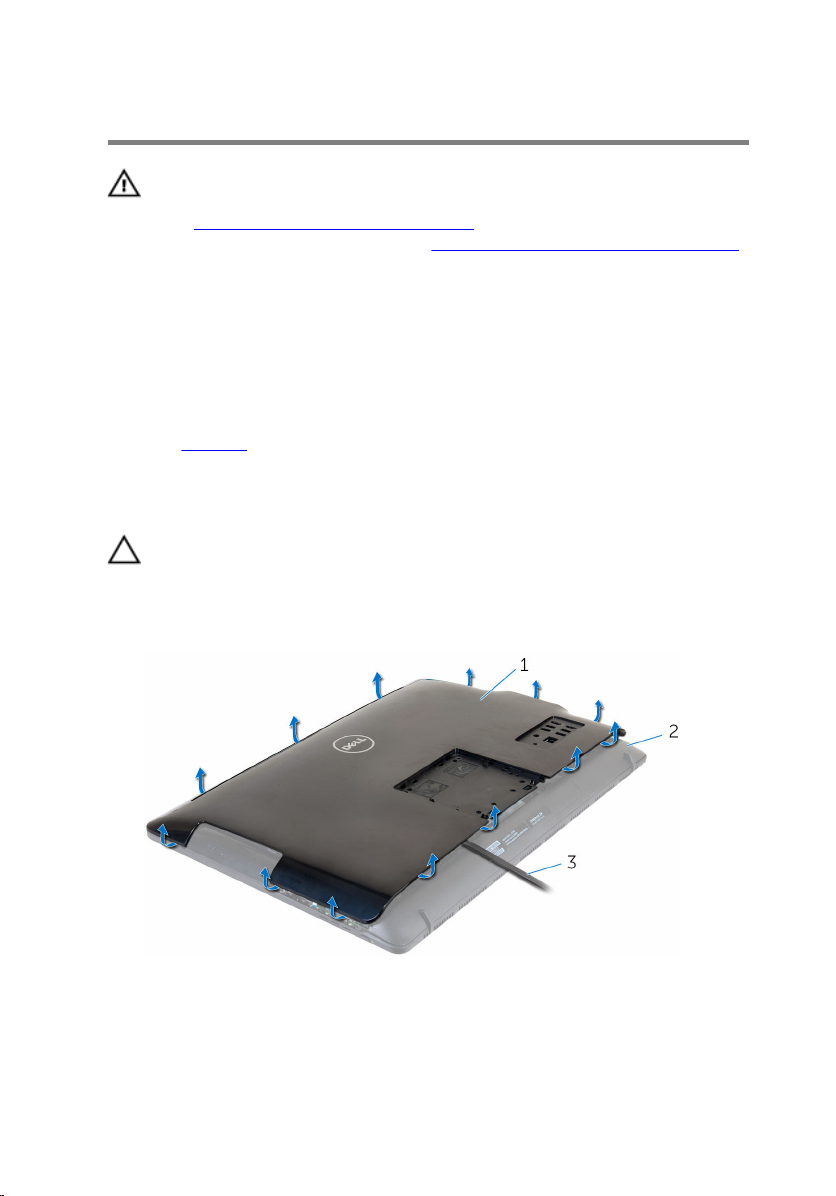
Uklanjanje zadnjeg poklopca
UPOZORENJE: Pre rada u unutrašnjosti računara, pročitajte
bezbednosne informacije koje ste dobili uz računar i sledite korake u
delu
Pre rada u unutrašnjosti računara. Nakon rada u unutrašnjosti
računara, sledite uputstva u delu Nakon rada u unutrašnjosti računara.
Za dodatne informacije o najboljim praksama pogledajte početnu
stranu za usklađenost sa propisima na www.dell.com/
regulatory_compliance.
Pripremni koraci
Uklonite postolje.
Procedura
OPREZ: Nemojte uklanjati poklopac računara osim ako je potrebno da
instalirate unutrašnju dodatnu opremu za vaš računar.
1 Plastičnom olovkom odvojite zadnji poklopac od sklopa ekrana.
2 Podignite zadnji poklopac sa računara.
1 zadnji poklopac 2 sklop ekrana
3 plastična olovka
19
Page 20
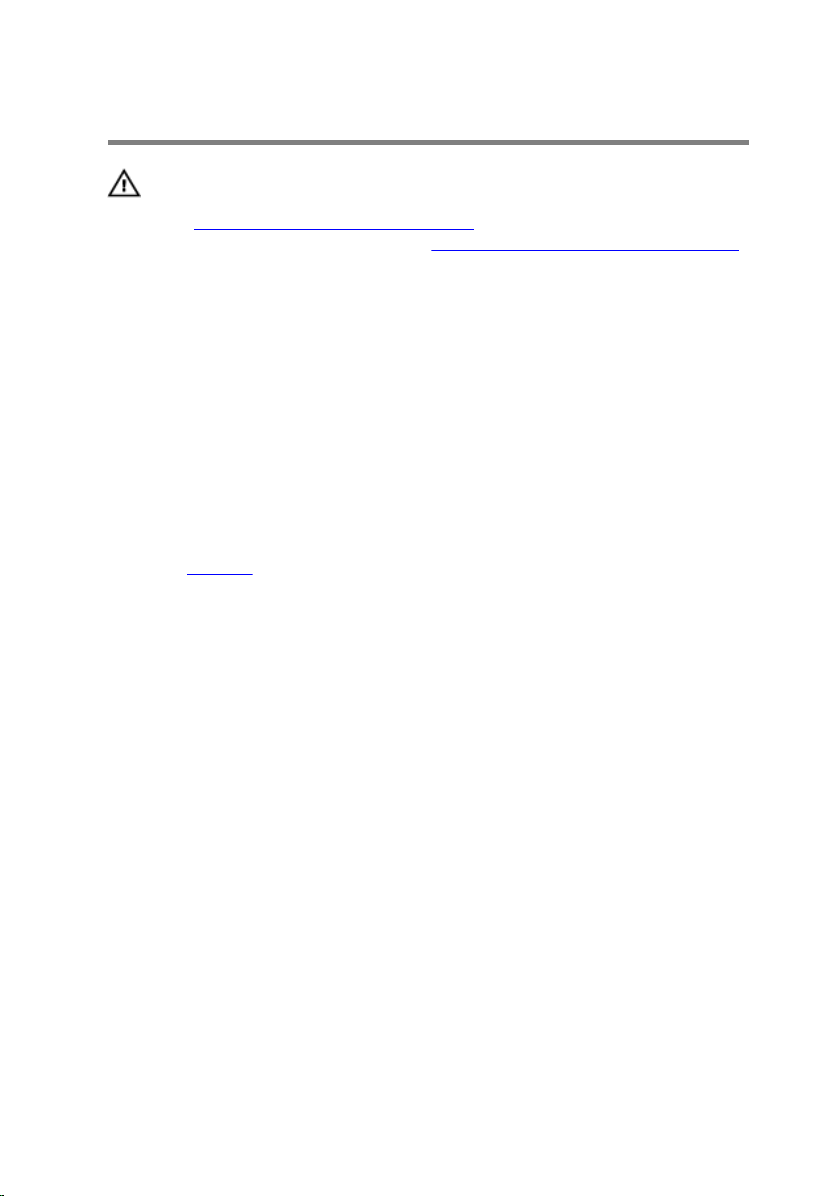
Postavljanje zadnjeg poklopca
UPOZORENJE: Pre rada u unutrašnjosti računara, pročitajte
bezbednosne informacije koje ste dobili uz računar i sledite korake u
delu
Pre rada u unutrašnjosti računara. Nakon rada u unutrašnjosti
računara, sledite uputstva u delu Nakon rada u unutrašnjosti računara.
Za dodatne informacije o najboljim praksama pogledajte početnu
stranu za usklađenost sa propisima na www.dell.com/
regulatory_compliance.
Procedura
Poravnajte držače na zadnjem poklopcu sa priključcima na sklopu ekrana i
utisnite zadnji poklopac na mesto.
Dopunski koraci
Postavite postolje.
20
Page 21
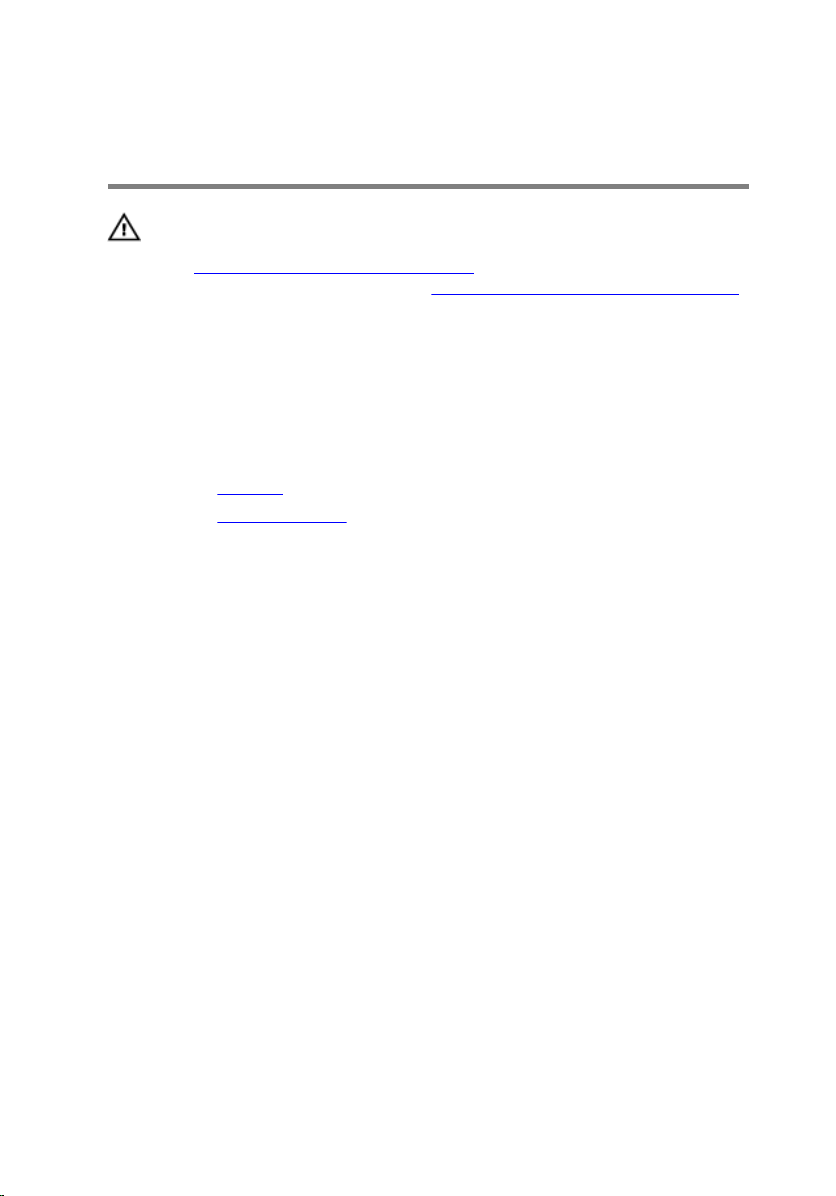
Uklanjanje optičke disk jedinice
UPOZORENJE: Pre rada u unutrašnjosti računara, pročitajte
bezbednosne informacije koje ste dobili uz računar i sledite korake u
delu
Pre rada u unutrašnjosti računara. Nakon rada u unutrašnjosti
računara, sledite uputstva u delu Nakon rada u unutrašnjosti računara.
Za dodatne informacije o najboljim praksama pogledajte početnu
stranu za usklađenost sa propisima na www.dell.com/
regulatory_compliance.
Pripremni koraci
1 Uklonite postolje.
2 Uklonite zadnji poklopac.
Procedura
1 Odspojite kabl optičke disk jedinice sa optičke disk jedinice.
2 Uklonite zavrtanj kojim je sklop optičke disk jedinice pričvršćen za srednji
poklopac.
21
Page 22
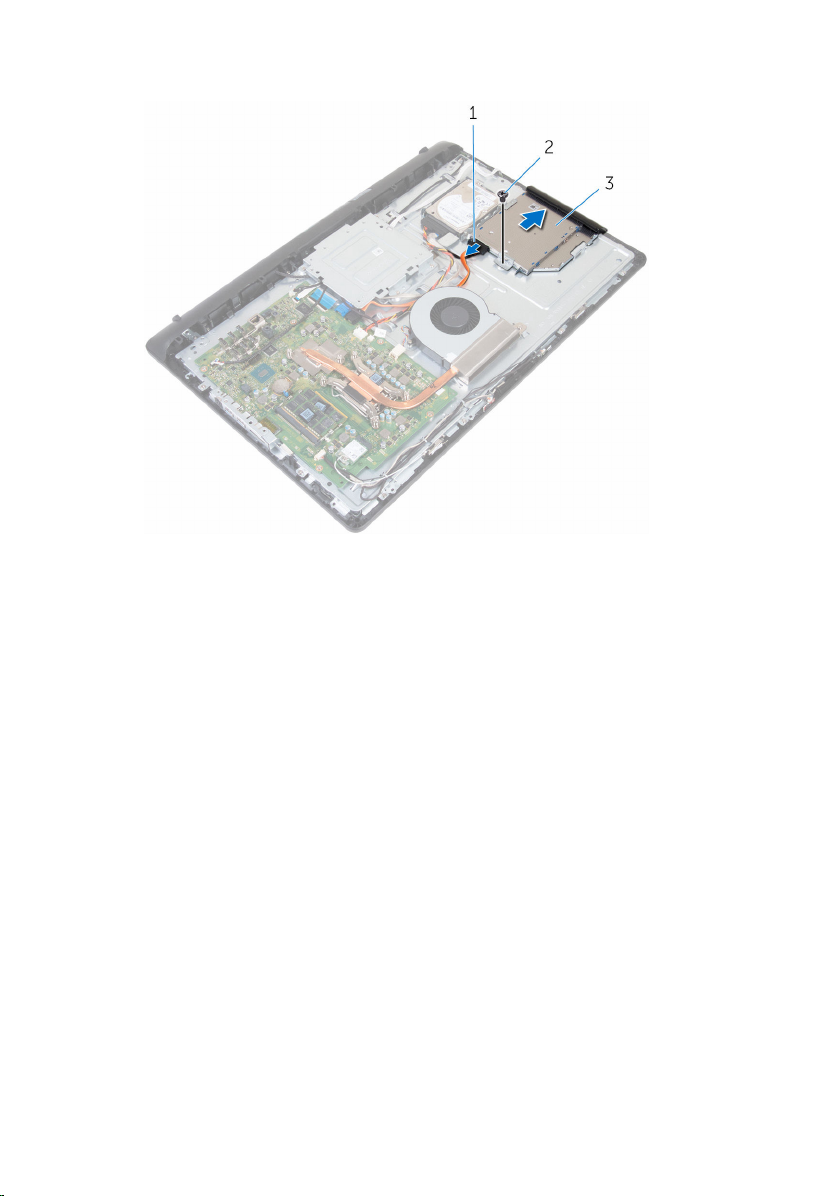
3 Izvadite sklop optičke disk jedinice iz ležišta optičke disk jedinice.
1 kabl optičke disk jedinice 2 zavrtanj
3 sklop optičke disk jedinice
4 Pažljivo povucite masku optičke disk jedinice i skinite je sa optičke disk
jedinice.
5 Uklonite zavrtanj kojim je nosač optičke disk jedinice pričvršćen za
optičku disk jedinicu.
22
Page 23

6 Uklonite nosač optičke disk jedinice sa optičkog diska.
1 zavrtanj 2 nosač optičke disk jedinice
3 optička disk jedinica 4 okno optičke disk jedinice
23
Page 24
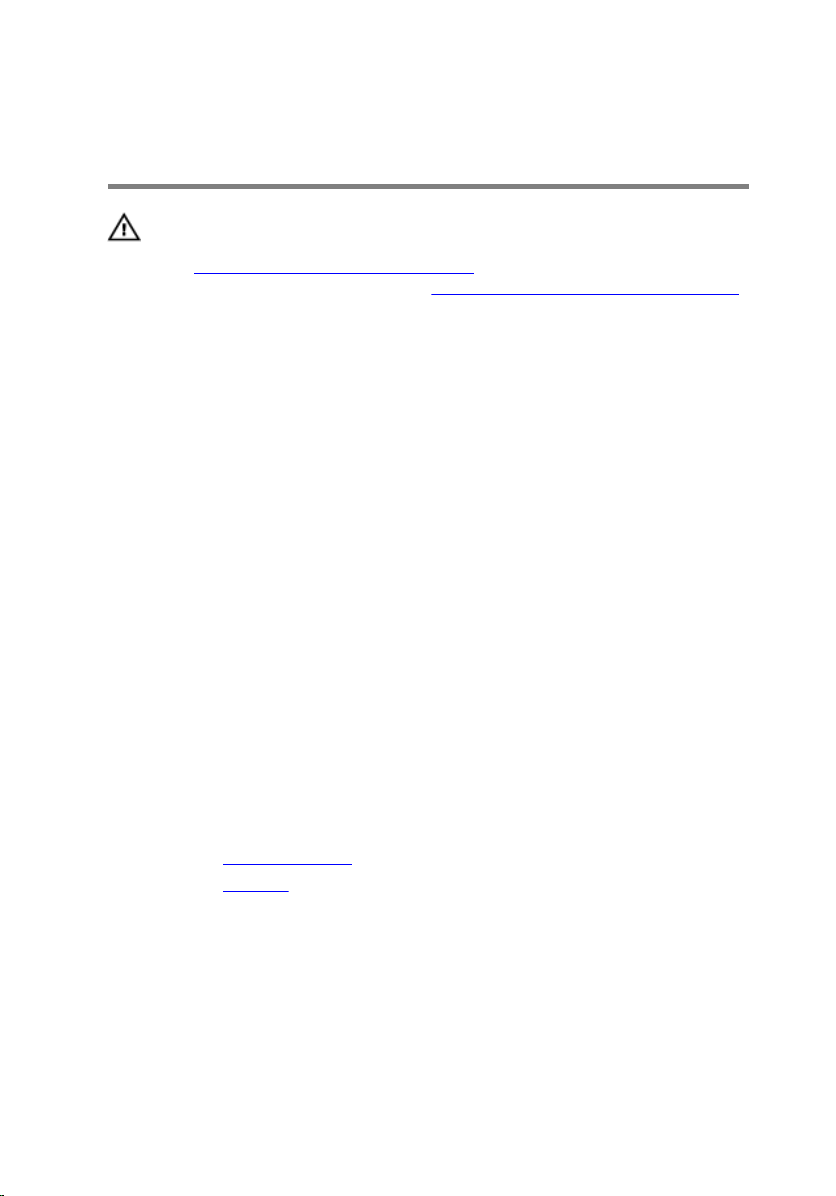
Postavljanje optičke disk jedinice
UPOZORENJE: Pre rada u unutrašnjosti računara, pročitajte
bezbednosne informacije koje ste dobili uz računar i sledite korake u
delu
Pre rada u unutrašnjosti računara. Nakon rada u unutrašnjosti
računara, sledite uputstva u delu Nakon rada u unutrašnjosti računara.
Za dodatne informacije o najboljim praksama pogledajte početnu
stranu za usklađenost sa propisima na www.dell.com/
regulatory_compliance.
Procedura
1 Poravnajte otvor za zavrtanj na nosaču optičke disk jedinice sa otvorom
za zavrtanj na optičkoj disk jedinici.
2 Postavite zavrtanj koji pričvršćuje nosač optičke disk jedinice za optičku
disk jedinicu.
3 Poravnajte držače na oknu optičke disk jedinice sa otvorima na sklopu
optičke disk jedinice i utisnite ih na mesto.
4 Gurnite sklop optičke disk jedinice u ležište za optičku disk jedinicu i
poravnajte otvor za zavrtanj na nosaču optičke disk jedinice sa otvorom
za zavrtanj na srednjem poklopcu.
5 Postavite zavrtanj kojim je sklop optičke disk jedinice pričvršćen za srednji
poklopac.
6 Povežite kabl optičke disk jedinice na sklop optičke disk jedinice.
Dopunski koraci
1 Postavite zadnji poklopac.
2 Postavite postolje.
24
Page 25
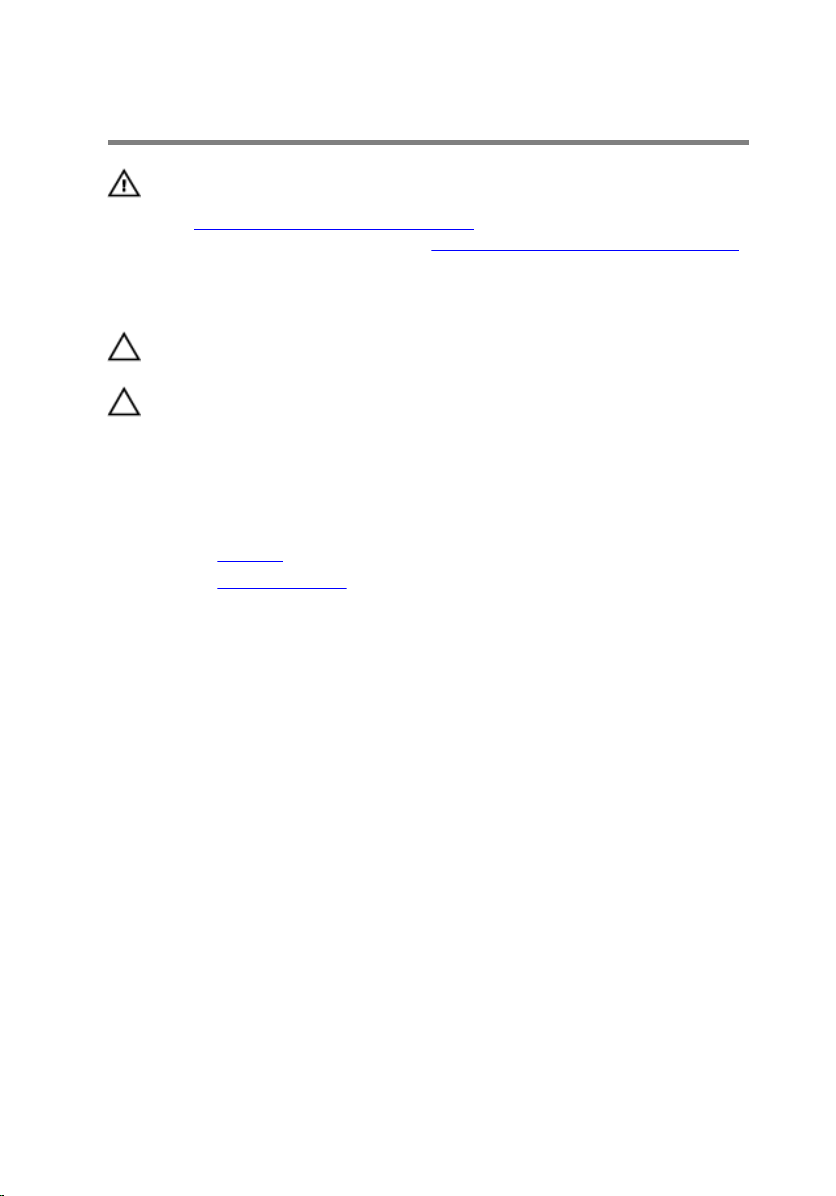
Uklanjanje čvrstog diska
UPOZORENJE: Pre rada u unutrašnjosti računara, pročitajte
bezbednosne informacije koje ste dobili uz računar i sledite korake u
delu
Pre rada u unutrašnjosti računara. Nakon rada u unutrašnjosti
računara, sledite uputstva u delu Nakon rada u unutrašnjosti računara.
Za dodatne informacije o najboljim praksama pogledajte početnu
stranu za usklađenost sa propisima na www.dell.com/
regulatory_compliance.
OPREZ: Čvrsti diskovi su osetljivi. Budite pažljivi kada rukujete čvrstim
diskom.
OPREZ: Da biste izbegli gubitak podataka, nemojte uklanjati čvrsti disk
kada je računar uključen ili u režimu spavanja.
Pripremni koraci
1 Uklonite postolje.
2 Uklonite zadnji poklopac.
Procedura
1 Odspojite kabl čvrstog diska sa čvrstog diska.
2 Uklonite zavrtanj kojim je sklop čvrstog diska pričvršćen za srednji
poklopac.
25
Page 26

3 Gurnite i podignite sklop čvrstog diska sa srednjeg poklopca.
1 kabl čvrstog diska 2 sklop čvrstog diska
3 zavrtanj
4 Uklonite zavrtnje koji učvršćuju nosač čvrstog diska za čvrsti disk.
26
Page 27

5 Uklonite čvrsti disk sa nosača čvrstog diska.
1 zavrtnji (3) 2 čvrsti disk
3 nosač čvrstog diska
27
Page 28
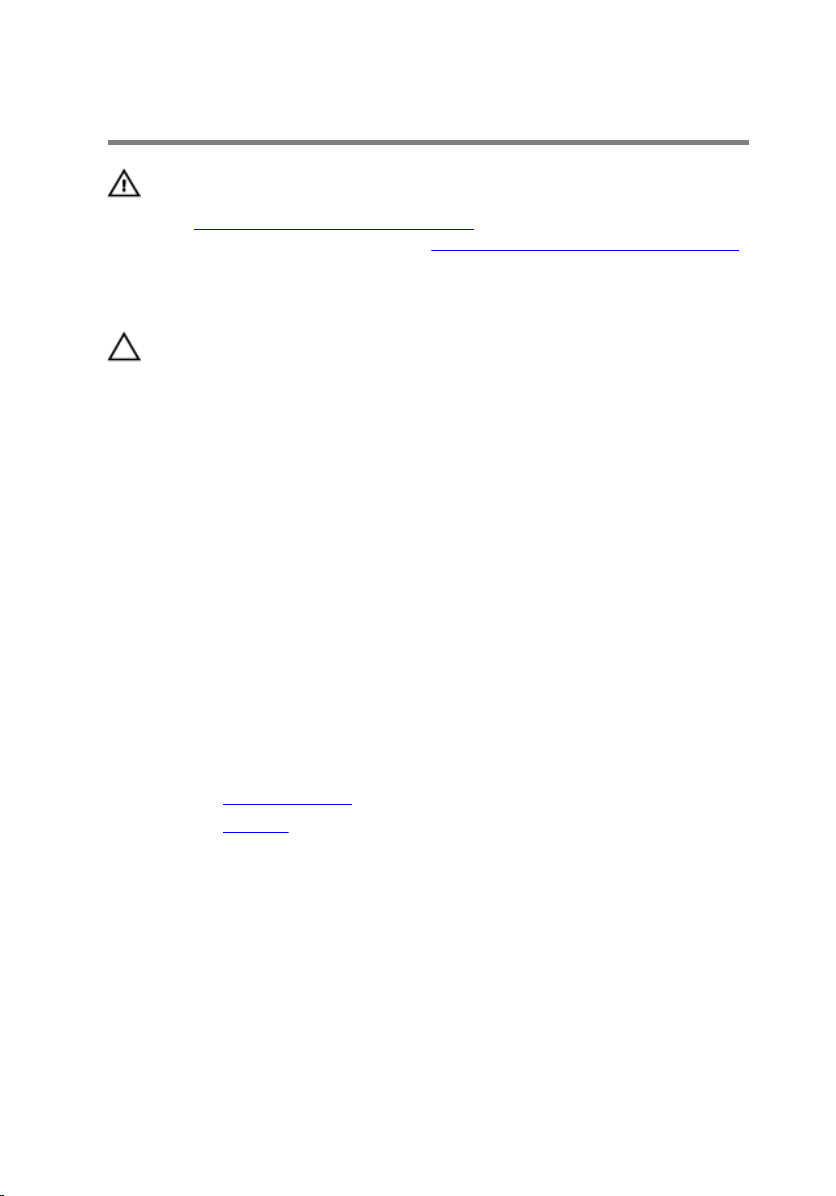
Postavljanje čvrstog diska
UPOZORENJE: Pre rada u unutrašnjosti računara, pročitajte
bezbednosne informacije koje ste dobili uz računar i sledite korake u
delu
Pre rada u unutrašnjosti računara. Nakon rada u unutrašnjosti
računara, sledite uputstva u delu Nakon rada u unutrašnjosti računara.
Za dodatne informacije o najboljim praksama pogledajte početnu
stranu za usklađenost sa propisima na www.dell.com/
regulatory_compliance.
OPREZ: Čvrsti diskovi su osetljivi. Budite pažljivi kada rukujete čvrstim
diskom.
Procedura
1 Postavite čvrsti disk u nosač čvrstog diska i poravnajte otvore za zavrtnje
na čvrstom disku za otvorima za zavrtnje na nosaču čvrstog diska.
2 Postavite zavrtnje kojima je nosač čvrstog diska pričvršćen za čvrsti disk.
3 Gurnite sklop čvrstog diska u ležište za čvrsti disk i poravnajte otvor za
zavrtanj na nosaču čvrstog diska sa otvorom za zavrtanj na srednjem
poklopcu.
4 Postavite zavrtanj kojim je sklop čvrstog diska pričvršćen za srednji
poklopac.
5 Povežite kabl čvrstog diska na čvrsti disk.
Dopunski koraci
1 Postavite zadnji poklopac.
2 Postavite postolje.
28
Page 29

Uklanjanje memorijskih modula
UPOZORENJE: Pre rada u unutrašnjosti računara, pročitajte
bezbednosne informacije koje ste dobili uz računar i sledite korake u
delu
Pre rada u unutrašnjosti računara. Nakon rada u unutrašnjosti
računara, sledite uputstva u delu Nakon rada u unutrašnjosti računara.
Za dodatne informacije o najboljim praksama pogledajte početnu
stranu za usklađenost sa propisima na www.dell.com/
regulatory_compliance.
Pripremni koraci
1 Uklonite postolje.
2 Uklonite zadnji poklopac.
Procedura
1 Vrhovima prstiju pažljivo razdvojite pričvrsne spone na stranama
priključka memorijskog modula tako da memorijski modul iskoči.
29
Page 30

2 Gurnite i uklonite memorijski modul iz priključka memorijskog modula.
1 pričvrsne spone (2) 2 memorijski modul
3 priključak memorijskog
modula
30
Page 31

Postavljanje memorijskih modula
UPOZORENJE: Pre rada u unutrašnjosti računara, pročitajte
bezbednosne informacije koje ste dobili uz računar i sledite korake u
delu
Pre rada u unutrašnjosti računara. Nakon rada u unutrašnjosti
računara, sledite uputstva u delu Nakon rada u unutrašnjosti računara.
Za dodatne informacije o najboljim praksama pogledajte početnu
stranu za usklađenost sa propisima na www.dell.com/
regulatory_compliance.
Procedura
1 Poravnajte zarez na memorijskom modulu sa držačem na priključku
memorijskog modula.
31
Page 32

2 Gurnite čvrsto memorijski modul u utičnicu pod uglom i pritisnite
memorijski modul nadole tako da "klikne" u ležište.
NAPOMENA: Ako ne čujete klik, uklonite memorijski modul i
ponovo ga instalirajte.
1 držač 2 zarez
3 memorijski modul 4 priključak memorijskog
Dopunski koraci
1 Postavite zadnji poklopac.
2 Postavite postolje.
32
modula
Page 33

Uklanjanje bežične kartice
UPOZORENJE: Pre rada u unutrašnjosti računara, pročitajte
bezbednosne informacije koje ste dobili uz računar i sledite korake u
delu
Pre rada u unutrašnjosti računara. Nakon rada u unutrašnjosti
računara, sledite uputstva u delu Nakon rada u unutrašnjosti računara.
Za dodatne informacije o najboljim praksama pogledajte početnu
stranu za usklađenost sa propisima na www.dell.com/
regulatory_compliance.
Pripremni koraci
1 Uklonite postolje.
2 Uklonite zadnji poklopac.
Procedura
1 Uklonite zavrtanj kojim su nosač bežične kartice i bežična kartica
pričvršćeni za matičnu ploču.
2 Skinite nosač bežične kartice sa bežične kartice.
3 Odvojite kablove antene sa bežične kartice.
33
Page 34

4 Gurnite i izvadite bežičnu karticu iz priključka za bežičnu karticu.
1 antenski kablovi (2) 2 nosač bežične kartice
3 zavrtanj 4 priključak za bežičnu
5 bežična kartica
karticu
34
Page 35

Postavljanje bežične kartice.
UPOZORENJE: Pre rada u unutrašnjosti računara, pročitajte
bezbednosne informacije koje ste dobili uz računar i sledite korake u
delu
Pre rada u unutrašnjosti računara. Nakon rada u unutrašnjosti
računara, sledite uputstva u delu Nakon rada u unutrašnjosti računara.
Za dodatne informacije o najboljim praksama pogledajte početnu
stranu za usklađenost sa propisima na www.dell.com/
regulatory_compliance.
Procedura
1 Poravnajte zarez na bežičnoj kartici sa držačem na priključku bežične
kartice i gurnite bežičnu karticu u priključak za bežičnu karticu.
2 Povežite kablove antene sa bežičnom karticom.
Sledeća tabela obezbeđuje šeme boja kablova antene za bežičnu karticu
koju podržava vaš računar.
Konektori na bežičnoj kartici Boja kabla antene
Glavni (beli trougao) Bela
Pomoćni (crni trougao) Crna
3 Gurnite nosač bežične kartice preko bežične kartice.
4 Poravnajte otvor za zavrtanj na nosaču bežične kartice sa otvorom za
zavrtanj na bežičnoj kartici.
35
Page 36

5 Postavite zavrtanj kojim su nosač bežične kartice i bežična kartica
pričvršćeni za matičnu ploču.
1 bežična kartica 2 zarez
3 držač 4 kablovi antene
5 nosač bežične kartice 6 zavrtanj
7 priključak za bežičnu karticu
Dopunski koraci
1 Postavite zadnji poklopac.
2 Postavite postolje.
36
Page 37

Uklanjanje rashladnog elementa
UPOZORENJE: Pre rada u unutrašnjosti računara, pročitajte
bezbednosne informacije koje ste dobili uz računar i sledite korake u
delu
Pre rada u unutrašnjosti računara. Nakon rada u unutrašnjosti
računara, sledite uputstva u delu Nakon rada u unutrašnjosti računara.
Za dodatne informacije o najboljim praksama pogledajte početnu
stranu za usklađenost sa propisima na www.dell.com/
regulatory_compliance.
UPOZORENJE: Rashladni element se može zagrejati tokom normalnog
rada. Sačekajte dovoljno dugo da se rashladni element ohladi pre nego
što ga dodirnete.
OPREZ: Da bi se obezbedilo maksimalno hlađenje procesora, ne
dodirujte površine koje prenose toplotu na rashladnom elementu. Ulja
u vašoj koži mogu smanjiti sposobnost prenosa toplote termalne
paste.
Pripremni koraci
1 Uklonite postolje.
2 Uklonite zadnji poklopac.
Procedura
NAPOMENA: U zavisnosti od poručene konfiguracije, broj zavrtnjeva i
izgled sklopa rashladnog elementa se mogu razlikovati.
1 Prema određenom redosledu (naznačenom na rashladnom elementu)
olabavite neispadajuće zavrtnje kojim je rashladni element pričvršćen za
matičnu ploču.
2 Uklonite zavrtanj kojim je rashladni element pričvršćen za srednji
poklopac.
37
Page 38

3 Podignite rashladni element sa matične ploče.
1 matična ploča 2 neispadajući zavrtnji (6)
3 rashladni element 4 zavrtanj
38
Page 39

Postavljanje rashladnog elementa
UPOZORENJE: Pre rada u unutrašnjosti računara, pročitajte
bezbednosne informacije koje ste dobili uz računar i sledite korake u
delu
Pre rada u unutrašnjosti računara. Nakon rada u unutrašnjosti
računara, sledite uputstva u delu Nakon rada u unutrašnjosti računara.
Za dodatne informacije o najboljim praksama pogledajte početnu
stranu za usklađenost sa propisima na www.dell.com/
regulatory_compliance.
OPREZ: Nepravilno poravnanje rashladnog elementa može oštetiti
matičnu ploču i procesor.
NAPOMENA: Originalna termalna pasta se može ponovo koristiti ako su
originalni procesor i rashladni element ponovo postavljeni u sistem. Ako
se zamene procesor ili rashladni element, koristite termalni umetak koji
se nalazi u kompletu kako biste obezbedili termalnu provodljivost.
Procedura
1 Poravnajte neispadajuće zavrtnje na rashladnom elementu sa otvorima za
zavrtnje na matičnoj ploči.
2 Prema određenom redosledu (naznačenom na rashladnom elementu)
pritegnite neispadajuće zavrtnje kojima je rashladni element pričvršćen za
matičnu ploču.
3 Postavite zavrtanj kojim je rashladni element pričvršćen za srednji
poklopac.
Dopunski koraci
1 Postavite zadnji poklopac.
2 Postavite postolje.
39
Page 40

Uklanjanje ventilatora
UPOZORENJE: Pre rada u unutrašnjosti računara, pročitajte
bezbednosne informacije koje ste dobili uz računar i sledite korake u
delu
Pre rada u unutrašnjosti računara. Nakon rada u unutrašnjosti
računara, sledite uputstva u delu Nakon rada u unutrašnjosti računara.
Za dodatne informacije o najboljim praksama pogledajte početnu
stranu za usklađenost sa propisima na www.dell.com/
regulatory_compliance.
Pripremni koraci
1 Uklonite postolje.
2 Uklonite zadnji poklopac.
Procedura
1 Isključite kabl ventilatora iz matične ploče.
2 Uklonite zavrtnje kojima je ventilator pričvršćen za srednji poklopac.
40
Page 41

3 Podignite ventilator sa srednjeg poklopca.
1 kabl ventilatora 2 zavrtnji (2)
3 srednji poklopac 4 ventilator
41
Page 42

Postavljanje ventilatora
UPOZORENJE: Pre rada u unutrašnjosti računara, pročitajte
bezbednosne informacije koje ste dobili uz računar i sledite korake u
delu
Pre rada u unutrašnjosti računara. Nakon rada u unutrašnjosti
računara, sledite uputstva u delu Nakon rada u unutrašnjosti računara.
Za dodatne informacije o najboljim praksama pogledajte početnu
stranu za usklađenost sa propisima na www.dell.com/
regulatory_compliance.
Procedura
1 Poravnajte otvore za zavrtnje na ventilatoru sa otvorima za zavrtnje na
srednjem poklopcu.
2 Postavite zavrtnje kojima je ventilator pričvršćen za srednji poklopac.
3 Povežite kabl ventilatora na matičnu ploču.
Dopunski koraci
1 Postavite zadnji poklopac.
2 Postavite postolje.
42
Page 43

Uklanjanje dugmaste baterije
UPOZORENJE: Pre rada u unutrašnjosti računara, pročitajte
bezbednosne informacije koje ste dobili uz računar i sledite korake u
delu
Pre rada u unutrašnjosti računara. Nakon rada u unutrašnjosti
računara, sledite uputstva u delu Nakon rada u unutrašnjosti računara.
Za dodatne informacije o najboljim praksama pogledajte početnu
stranu za usklađenost sa propisima na www.dell.com/
regulatory_compliance.
OPREZ: Uklanjanjem dugmaste baterije se postavke programa za
podešavanj BIOS-a vraćaju na početna podešavanja. Preporučuje se da
pribeležite postavke programa za podešavanje BIOS-a pre nego što
uklonite dugmastu bateriju.
Pripremni koraci
1 Uklonite postolje.
2 Uklonite zadnji poklopac.
Procedura
Gurnite sponu za pričvršćivanje dalje od baterije tako da baterija iskoči.
43
Page 44

1 utičnica za bateriju 2 dugmasta baterija
3 spona za pričvršćivanje
44
Page 45

Postavljanje dugmaste baterije
UPOZORENJE: Pre rada u unutrašnjosti računara, pročitajte
bezbednosne informacije koje ste dobili uz računar i sledite korake u
delu
Pre rada u unutrašnjosti računara. Nakon rada u unutrašnjosti
računara, sledite uputstva u delu Nakon rada u unutrašnjosti računara.
Za dodatne informacije o najboljim praksama pogledajte početnu
stranu za usklađenost sa propisima na www.dell.com/
regulatory_compliance.
Procedura
Okrenite pozitivnu stranu baterije prema gore, gurnite dugmastu bateriju u
ležište za bateriju i pritisnite bateriju u ležište.
Dopunski koraci
1 Postavite zadnji poklopac.
2 Postavite postolje.
45
Page 46

Uklanjanje procesora
UPOZORENJE: Pre rada u unutrašnjosti računara, pročitajte
bezbednosne informacije koje ste dobili uz računar i sledite korake u
delu
Pre rada u unutrašnjosti računara. Nakon rada u unutrašnjosti
računara, sledite uputstva u delu Nakon rada u unutrašnjosti računara.
Za dodatne informacije o najboljim praksama pogledajte početnu
stranu za usklađenost sa propisima na www.dell.com/
regulatory_compliance.
Pripremni koraci
1 Uklonite postolje.
2 Uklonite zadnji poklopac.
3 Uklonite rashladni element.
Procedura
NAPOMENA: Da biste sprečili oštećenje procesora, držite procesor samo
za rubove.
1 Pritisnite ručicu za otpuštanje na dole i izvucite je van da biste je
oslobodili iz pričvrsnog držača.
2 Potpuno otpustite ručicu za otpuštanje da biste otvorili poklopac
procesora.
46
Page 47

3 Pažljivo podignite procesor i izvadite ga iz utičnice za procesor.
1 ručica za otpuštanje 2 držač
3 poklopac procesora 4 procesor
47
Page 48

Postavljanje procesora
UPOZORENJE: Pre rada u unutrašnjosti računara, pročitajte
bezbednosne informacije koje ste dobili uz računar i sledite korake u
delu
Pre rada u unutrašnjosti računara. Nakon rada u unutrašnjosti
računara, sledite uputstva u delu Nakon rada u unutrašnjosti računara.
Za dodatne informacije o najboljim praksama pogledajte početnu
stranu za usklađenost sa propisima na www.dell.com/
regulatory_compliance.
OPREZ: Ako se menja procesor ili rashladni element, koristite termalnu
mast koja se nalazi u kompletu da biste obezbedili postizanje termičke
provodnosti.
Procedura
NAPOMENA: Originalna termalna mast se može ponovo koristiti ako se
originalni procesor i rashladni element ponovo postavljaju zajedno. Ako
se zamene procesor ili rashladni element, koristite termalni umetak koji
se nalazi u kompletu kako biste obezbedili termalnu provodljivost.
OPREZ: Procesor morate ispravno postaviti u montažni priključak kako
bi se izbegla trajna oštećenja procesora.
1 Proverite da li je poklopac procesora potpuno otvoren.
2 Poravnajte ugao pina 1 na procesoru sa uglom pina 1 na utičnici
procesora, a zatim postavite procesor u utičnicu procesora.
3 Poravnajte ureze na procesoru sa držačima na utičnici procesora.
4 Nakon što se procesor u potpunosti umetne u utičnicu, zatvorite
poklopac procesora tako da je ručica za otpuštanje potpuno izvučena.
48
OPREZ: Proverite da li je urez na poklopcu procesora postavljen
ispod klina za poravnanje.
Page 49

5 Okrenite ručicu za otpuštanje nadole i postavite je ispod držača na
poklopcu procesora.
1 ugao pina 1 2 procesor
3 zarez na poklopcu
procesora
5 ručica za otpuštanje 6 poklopac procesora
7 držač
Dopunski koraci
1 Postavite rashladni element.
2 Postavite zadnji poklopac.
3 Postavite postolje.
4 klin za poravnanje
49
Page 50

Uklanjanje mikrofona
UPOZORENJE: Pre rada u unutrašnjosti računara, pročitajte
bezbednosne informacije koje ste dobili uz računar i sledite korake u
delu
Pre rada u unutrašnjosti računara. Nakon rada u unutrašnjosti
računara, sledite uputstva u delu Nakon rada u unutrašnjosti računara.
Za dodatne informacije o najboljim praksama pogledajte početnu
stranu za usklađenost sa propisima na www.dell.com/
regulatory_compliance.
Pripremni koraci
1 Uklonite postolje.
2 Uklonite zadnji poklopac.
Procedura
NAPOMENA: Levi i desni mikrofon se ne mogu međusobno menjati.
Pribeležite njihovo mesto da biste mogli da ih ispravno postavite.
1 Gurnite mikrofon prema unutra i izvadite ga iz proreza na oknu ekrana.
50
Page 51

2 Odspojite kabl mikrofona sa ploče mikrofona.
1 kabl mikrofona 2 mikrofoni (2)
3 okno ekrana
51
Page 52

Postavljanje mikrofona
UPOZORENJE: Pre rada u unutrašnjosti računara, pročitajte
bezbednosne informacije koje ste dobili uz računar i sledite korake u
delu
Pre rada u unutrašnjosti računara. Nakon rada u unutrašnjosti
računara, sledite uputstva u delu Nakon rada u unutrašnjosti računara.
Za dodatne informacije o najboljim praksama pogledajte početnu
stranu za usklađenost sa propisima na www.dell.com/
regulatory_compliance.
Procedura
NAPOMENA: Levi i desni mikrofon se ne mogu međusobno menjati.
Pribeležite njihovo mesto da biste mogli da ih ispravno postavite.
1 Povežite kabl mikrofona na ploču mikrofona.
2 Gurnite ploču mikrofona u otvor na oknu ekrana.
3 Provucite kabl mikrofona kroz vođice za usmeravanje na srednjem
poklopcu.
Dopunski koraci
1 Postavite zadnji poklopac.
2 Postavite postolje.
52
Page 53

Uklanjanje kamere
UPOZORENJE: Pre rada u unutrašnjosti računara, pročitajte
bezbednosne informacije koje ste dobili uz računar i sledite korake u
delu
Pre rada u unutrašnjosti računara. Nakon rada u unutrašnjosti
računara, sledite uputstva u delu Nakon rada u unutrašnjosti računara.
Za dodatne informacije o najboljim praksama pogledajte početnu
stranu za usklađenost sa propisima na www.dell.com/
regulatory_compliance.
Pripremni koraci
1 Uklonite postolje.
2 Uklonite zadnji poklopac.
Procedura
1 Pribeležite putanju kablova antene, mikrofona i kamere i izvadite kablove
iz vođica za usmeravanje na oknu ekrana i srednjem poklopcu.
2 Vrhovima prstiju pritisnite sponu za pričvršćivanje i podignite sklop
kamere.
3 Odspojite kabl kamere sa kamere.
4 Odspojite sklop kamere iz držača na oknu ekrana.
53
Page 54

5 Odlepite kameru sa okvira kamere.
1 spona za pričvršćivanje 2 držač
3 kabl kamere 4 okno ekrana
5 okvir kamere 6 kamera
54
Page 55

Postavljanje kamere
UPOZORENJE: Pre rada u unutrašnjosti računara, pročitajte
bezbednosne informacije koje ste dobili uz računar i sledite korake u
delu
Pre rada u unutrašnjosti računara. Nakon rada u unutrašnjosti
računara, sledite uputstva u delu Nakon rada u unutrašnjosti računara.
Za dodatne informacije o najboljim praksama pogledajte početnu
stranu za usklađenost sa propisima na www.dell.com/
regulatory_compliance.
Procedura
1 Zalepite kameru na okvir kamere.
2 Povežite kabl kamere na kameru.
3 Povežite sklop kamere i držače na oknu ekrana
4 Utisnite sklop kamere u priključak na oknu ekrana tako da se pričvrsna
spona zaključa u ležište.
5 Provucite kablove antene, mikrofona i kamere kroz vođice za
usmeravanje na srednjem poklopcu i oknu ekrana.
Dopunski koraci
1 Postavite zadnji poklopac.
2 Postavite postolje.
55
Page 56

Uklanjanje matične ploče
UPOZORENJE: Pre rada u unutrašnjosti računara, pročitajte
bezbednosne informacije koje ste dobili uz računar i sledite korake u
delu
Pre rada u unutrašnjosti računara. Nakon rada u unutrašnjosti
računara, sledite uputstva u delu Nakon rada u unutrašnjosti računara.
Za dodatne informacije o najboljim praksama pogledajte početnu
stranu za usklađenost sa propisima na www.dell.com/
regulatory_compliance.
NAPOMENA: Servisna oznaka vašeg računara je sačuvana na matičnoj
ploči. Nakon zamene matične ploče morate uneti servisnu oznaku u
program za podešavanje BIOS-a.
NAPOMENA: Zamenom matične ploče brišu se sve promene koje ste
izvršili u BIOS-u koristeći program za podešavanje BIOS-a. Nakon
zamene matične ploče morate ponovo izvršiti željene promene.
NAPOMENA: Pre odspajanja kablova sa matične ploče, zabeležite
lokaciju konektora da biste mogli da ispravno ponovo povežete kablove
nakon zamene matične ploče.
Pripremni koraci
1 Uklonite postolje.
2 Uklonite zadnji poklopac.
3 Uklonite bežičnu karticu.
4 Uklonite memorijske module.
5 Uklonite rashladni element.
6 Uklonite procesor.
7 Uklonite VESA montažnu konzolu.
56
Page 57

Procedura
1 Odspojite kablove zvučnika, kamere i mikrofona, kao i kabl ventilatora sa
matične ploče.
1 kabl za zvučnik 2 kabl kamere i mikrofona
3 kabl ventilatora
2 Odspojite kabl pozadinskog osvetljenja ekrana, kabl za prenos podataka
optičke disk jedinice, kabl za prenos podataka čvrstog diska, kabl za
napajanje čvrstog diska i optičke disk jedinice, kao i kabl ploče dodirnog
ekrana sa matične ploče.
57
Page 58

3 Podignite reze i odspojite kabl ploče sa kontrolnim tasterima i kabl ekrana
sa matične ploče.
1 kabl pozadinskog
osvetljenja
3 kabl ekrana 4 kabl za prenos podataka
5 kabl za prenos podataka
optičke disk jedinice
7 kabl ploče dodirnog ekrana
4 Uklonite zavrtnje kojima je matična ploča pričvršćena za srednji poklopac
5 S početkom od unutrašnje ivice, pažljivo podignite matičnu ploču i
oslobodite priključke iz otvora na srednjem poklopcu.
58
2 kabl ploče sa kontrolnim
tasterima
čvrstog diska
6 kabl za napajanje čvrstog
diska i optičke disk
jedinice
Page 59

6 Podignite matičnu ploču sa srednjeg poklopca.
1 zavrtnji (5) 2 prorezi
3 matična ploča 4 srednji poklopac
59
Page 60

Postavljanje matične ploče
UPOZORENJE: Pre rada u unutrašnjosti računara, pročitajte
bezbednosne informacije koje ste dobili uz računar i sledite korake u
delu
Pre rada u unutrašnjosti računara. Nakon rada u unutrašnjosti
računara, sledite uputstva u delu Nakon rada u unutrašnjosti računara.
Za dodatne informacije o najboljim praksama pogledajte početnu
stranu za usklađenost sa propisima na www.dell.com/
regulatory_compliance.
NAPOMENA: Servisna oznaka vašeg računara je sačuvana na matičnoj
ploči. Nakon zamene matične ploče morate uneti servisnu oznaku u
program za podešavanje BIOS-a.
NAPOMENA: Zamenom matične ploče brišu se sve promene koje ste
izvršili u BIOS-u koristeći program za podešavanje BIOS-a. Nakon
zamene matične ploče morate ponovo izvršiti željene promene.
Procedura
OPREZ: Proverite da nijedan kabl nije postavljen ispod matične ploče.
1 Gurnite priključke na matičnoj ploči u proreze na srednjem poklopcu i
postavite matičnu ploču na srednji poklopac.
2 Poravnajte otvore za zavrtnjeve na matičnoj ploči sa otvorima za
zavrtnjeve na srednjem poklopcu.
3 Postavite zavrtnje kojima je matična ploča pričvršćena za srednji
poklopac.
4 Povežite kabl pozadinskog osvetljenja ekrana sa konektorom na matičnoj
ploči.
5 Gurnite kabl ploče sa kontrolnom dugmadi i kabl ekrana u odgovarajuće
konektore na matičnoj ploči i zatvorite reze da biste učvrstili kablove.
6 Povežite kablove zvučnika, ploče dodirnog ekrana, čvrstog diska, optičke
disk jedinice, kabl za napajanje čvrstog diska i optičke disk jedinice, kabl
ventilatora i mikrofona i kamere na matičnu ploču.
Dopunski koraci
1 Postavite memorijske module.
2 Postavite bežičnu karticu.
60
Page 61

3 Postavite rashladni element.
4 Zamenite procesor.
5 Postavite VESA montažnu konzolu.
6 Postavite zadnji poklopac.
7 Postavite postolje.
61
Page 62

Uklanjanje VESA montažne konzole
UPOZORENJE: Pre rada u unutrašnjosti računara, pročitajte
bezbednosne informacije koje ste dobili uz računar i sledite korake u
delu
Pre rada u unutrašnjosti računara. Nakon rada u unutrašnjosti
računara, sledite uputstva u delu Nakon rada u unutrašnjosti računara.
Za dodatne informacije o najboljim praksama pogledajte početnu
stranu za usklađenost sa propisima na www.dell.com/
regulatory_compliance.
Pripremni koraci
1 Uklonite postolje.
2 Uklonite zadnji poklopac.
Procedura
1 Pribeležite putanju kabla zvučnika na VESA montažnoj konzoli i izvadite
ga iz vođica za usmeravanje.
2 Uklonite zavrtnje kojima je VESA montažna konzola pričvršćena za srednji
poklopac.
62
Page 63

3 Podignite VESA montažnu konzolu sa srednjeg poklopca.
1 zavrtnji (4) 2 VESA montažna konzola
3 srednji poklopac 4 vođice za usmeravanje
5 kabl za zvučnik
63
Page 64

Postavljanje VESA montažne konzole
UPOZORENJE: Pre rada u unutrašnjosti računara, pročitajte
bezbednosne informacije koje ste dobili uz računar i sledite korake u
delu
Pre rada u unutrašnjosti računara. Nakon rada u unutrašnjosti
računara, sledite uputstva u delu Nakon rada u unutrašnjosti računara.
Za dodatne informacije o najboljim praksama pogledajte početnu
stranu za usklađenost sa propisima na www.dell.com/
regulatory_compliance.
Procedura
1 Poravnajte otvore za zavrtnje na VESA montažnoj konzoli sa otvorima za
zavrtnje na srednjem ramu.
2 Postavite zavrtnje kojima je VESA montažna konzola pričvršćena za
srednji ram.
3 Provucite kabl zvučnika kroz vođice za usmeravanje na VESA montažnoj
konzoli.
Dopunski koraci
1 Postavite zadnji poklopac.
2 Postavite postolje.
64
Page 65

Uklanjanje poklopca zvučnika
UPOZORENJE: Pre rada u unutrašnjosti računara, pročitajte
bezbednosne informacije koje ste dobili uz računar i sledite korake u
delu
Pre rada u unutrašnjosti računara. Nakon rada u unutrašnjosti
računara, sledite uputstva u delu Nakon rada u unutrašnjosti računara.
Za dodatne informacije o najboljim praksama pogledajte početnu
stranu za usklađenost sa propisima na www.dell.com/
regulatory_compliance.
Pripremni koraci
1 Uklonite postolje.
2 Uklonite zadnji poklopac.
Procedura
1 Uklonite zavrtnje kojima je poklopac zvučnika pričvršćen za srednji
poklopac.
2 Vrhovima prstiju odvojite pokopac zvučnika od srednjeg poklopca.
65
Page 66

3 Podignite poklopac zvučnika sa sklopa ekrana.
1 zavrtnji (4) 2 poklopac zvučnika
3 srednji poklopac
66
Page 67

Postavljanje poklopca zvučnika
UPOZORENJE: Pre rada u unutrašnjosti računara, pročitajte
bezbednosne informacije koje ste dobili uz računar i sledite korake u
delu
Pre rada u unutrašnjosti računara. Nakon rada u unutrašnjosti
računara, sledite uputstva u delu Nakon rada u unutrašnjosti računara.
Za dodatne informacije o najboljim praksama pogledajte početnu
stranu za usklađenost sa propisima na www.dell.com/
regulatory_compliance.
Procedura
1 Poravnajte otvore za zavrtnje na poklopcu zvučnika sa otvorima za
zavrtnje na srednjem poklopcu i utisnite poklopac zvučnika u ležište.
2 Postavite zavrtnje koji pričvršćuju poklopac zvučnika za srednji poklopac.
Dopunski koraci
1 Postavite zadnji poklopac.
2 Postavite postolje.
67
Page 68

Uklanjanje zvučnika
UPOZORENJE: Pre rada u unutrašnjosti računara, pročitajte
bezbednosne informacije koje ste dobili uz računar i sledite korake u
delu
Pre rada u unutrašnjosti računara. Nakon rada u unutrašnjosti
računara, sledite uputstva u delu Nakon rada u unutrašnjosti računara.
Za dodatne informacije o najboljim praksama pogledajte početnu
stranu za usklađenost sa propisima na www.dell.com/
regulatory_compliance.
Pripremni koraci
1 Uklonite postolje.
2 Uklonite zadnji poklopac.
3 Uklonite poklopac zvučnika.
Procedura
1 Odspojite kabl zvučnika sa matične ploče.
2 Izvadite kabl zvučnika iz vođica na VESA montažnoj konzoli.
3 Pribeležite putanju kabla zvučnika na oknu ekrana i izvadite kabl iz vođica
za usmeravanje.
68
Page 69

4 Podignite zvučnike zajedno sa kablom zvučnika sa sklopa ekrana.
1 zvučnici (2) 2 kabl za zvučnik
3 VESA montažna konzola
69
Page 70

Postavljanje zvučnika
UPOZORENJE: Pre rada u unutrašnjosti računara, pročitajte
bezbednosne informacije koje ste dobili uz računar i sledite korake u
delu
Pre rada u unutrašnjosti računara. Nakon rada u unutrašnjosti
računara, sledite uputstva u delu Nakon rada u unutrašnjosti računara.
Za dodatne informacije o najboljim praksama pogledajte početnu
stranu za usklađenost sa propisima na www.dell.com/
regulatory_compliance.
Procedura
1 Koristeći stubove za poravnanje, postavite zvučnike na sklop ekrana.
2 Provucite kabl zvučnika kroz vođice za usmeravanje na oknu ekrana.
3 Provucite kabl zvučnika kroz VESA montažnu konzolu.
4 Povežite kabl zvučnika na matičnu ploču.
Dopunski koraci
1 Postavite poklopac zvučnika.
2 Postavite zadnji poklopac.
3 Postavite postolje.
70
Page 71

Uklanjanje ploče sa kontrolnim tasterima
UPOZORENJE: Pre rada u unutrašnjosti računara, pročitajte
bezbednosne informacije koje ste dobili uz računar i sledite korake u
delu
Pre rada u unutrašnjosti računara. Nakon rada u unutrašnjosti
računara, sledite uputstva u delu Nakon rada u unutrašnjosti računara.
Za dodatne informacije o najboljim praksama pogledajte početnu
stranu za usklađenost sa propisima na www.dell.com/
regulatory_compliance.
Pripremni koraci
1 Uklonite postolje.
2 Uklonite zadnji poklopac.
Procedura
1 Odvojite pričvrsnu sponu od ploče sa kontrolnim tasterima i podignite i
izvadite ploču iz priključka na oknu ekrana.
71
Page 72

2 Podignite rezu i odspojite kabl ploče sa kontrolnim tasterima od ploče sa
kontrolnim tasterima.
72
1 pričvrsne spone (2) 2 ploča sa kontrolnim
tasterima
3 reza 4 kabl ploče sa kontrolnim
tasterima
Page 73

Postavljanje ploče sa kontrolnim tasterima
UPOZORENJE: Pre rada u unutrašnjosti računara, pročitajte
bezbednosne informacije koje ste dobili uz računar i sledite korake u
delu
Pre rada u unutrašnjosti računara. Nakon rada u unutrašnjosti
računara, sledite uputstva u delu Nakon rada u unutrašnjosti računara.
Za dodatne informacije o najboljim praksama pogledajte početnu
stranu za usklađenost sa propisima na www.dell.com/
regulatory_compliance.
Procedura
1 Poravnajte tastere na ploči sa kontrolnim tasterima sa tasterima na oknu
ekrana.
2 Gurnite kabl ploče sa kontrolnim tasterima u konektor na ploči sa
kontrolnim tasterima i zatvorite rezu konektora da biste učvrstili kabl.
3 Gurnite ploču sa kontrolnim tasterima u otvor na oknu ekrana tako da
pričvrsne spone kliknu u ležište.
4 Provucite kabl ploče sa kontrolnim tasterima kroz vođice za usmeravanje
i zalepite kabl ploče sa kontrolnim tasterima na srednji poklopac.
Dopunski koraci
1 Postavite zadnji poklopac.
2 Postavite postolje.
73
Page 74

Uklanjanje srednjeg poklopca.
UPOZORENJE: Pre rada u unutrašnjosti računara, pročitajte
bezbednosne informacije koje ste dobili uz računar i sledite korake u
delu
Pre rada u unutrašnjosti računara. Nakon rada u unutrašnjosti
računara, sledite uputstva u delu Nakon rada u unutrašnjosti računara.
Za dodatne informacije o najboljim praksama pogledajte početnu
stranu za usklađenost sa propisima na www.dell.com/
regulatory_compliance.
Pripremni koraci
1 Uklonite postolje.
2 Uklonite zadnji poklopac.
3 Uklonite optički disk.
4 Uklonite čvrsti disk.
5 Uklonite bežičnu karticu.
6 Uklonite rashladni element.
7 Uklonite ventilator.
8 Uklonite matičnu ploču.
9 Uklonite VESA montažnu konzolu.
10 Uklonite poklopac zvučnika.
Procedura
1 Pribeležite putanju kablova antene, kamere i mikrofona, ploče dodirnog
ekrana, optičke disk jedinice i čvrstog diska i izvadite kablove iz vođica za
usmeravanje na srednjem poklopcu.
2 Odspojite kabl ploče dodirnog ekrana i pozadinskog osvetljenja ekrana sa
ploče ekrana.
74
Page 75

3 Odlepite kabl ploče sa kontrolnim tasterima sa srednjeg poklopca.
1 kabl ploče dodirnog ekrana 2 kabl pozadinskog
osvetljenja
3 kabl čvrstog diska 4 kabl optičke disk jedinice
5 srednji poklopac 6 vođice za usmeravanje
7 antenski kablovi (2) 8 kabl kamere i mikrofona
75
Page 76

4 Uklonite zavrtnje koji učvršćuju srednji poklopac za sklop ekrana.
1 zavrtnji (16) 2 sklop ekrana
76
Page 77

5 Uklonite zavrtnje koji učvršćuju srednji poklopac za ploču ekrana.
1 zavrtnji (4) 2 sklop ekrana
6 Otpustite srednji poklopac iz držača na sklopu ekrana.
7 Provucite kabl ekrana kroz otvor na sklopu ekrana.
77
Page 78

8 Podignite srednji poklopac sa sklopa ekrana.
78
1 držači (6) 2 srednji poklopac
3 kabl ekrana 4 slot
Page 79

Postavljanje srednjeg poklopca
UPOZORENJE: Pre rada u unutrašnjosti računara, pročitajte
bezbednosne informacije koje ste dobili uz računar i sledite korake u
delu
Pre rada u unutrašnjosti računara. Nakon rada u unutrašnjosti
računara, sledite uputstva u delu Nakon rada u unutrašnjosti računara.
Za dodatne informacije o najboljim praksama pogledajte početnu
stranu za usklađenost sa propisima na www.dell.com/
regulatory_compliance.
Procedura
OPREZ: Proverite da nijedan kabl nije postavljen ispod srednjeg
poklopca.
1 Poravnajte otvore na srednjem poklopcu sa držačima na sklopu ekrana.
2 Provucite kabl ekrana kroz otvor na srednjem poklopcu.
3 Postavite srednji poklopac na sklop ekrana i prisitnite tako da se držači
postave i zaključaju u ležište.
4 Postavite zavrtnje kojima je srednji poklopac pričvršćen za sklop ekrana.
5 Provucite kablove antene, kamere i mikrofona, ploče dodirnog ekrana,
optičke disk jedinice i čvrstog diska kroz vođice za usmeravanje na
srednjem poklopcu.
6 Zalepite kabl ploče sa kontrolnim tasterima na srednji poklopac.
7 Povežite kabl ploče dodirnog ekrana i pozadinskog osvetljenja ekrana na
ploču ekrana.
Dopunski koraci
1 Postavite poklopac zvučnika.
2 Postavite VESA montažnu konzolu.
3 Postavite matičnu ploču.
4 Postavite ventilator.
5 Postavite rashladni element.
6 Postavite bežičnu karticu.
7 Postavite čvrsti disk.
8 Postavite optički disk.
79
Page 80

9 Postavite zadnji poklopac.
10 Postavite postolje.
80
Page 81

Uklanjanje gumenih nožica
UPOZORENJE: Pre rada u unutrašnjosti računara, pročitajte
bezbednosne informacije koje ste dobili uz računar i sledite korake u
delu
Pre rada u unutrašnjosti računara. Nakon rada u unutrašnjosti
računara, sledite uputstva u delu Nakon rada u unutrašnjosti računara.
Za dodatne informacije o najboljim praksama pogledajte početnu
stranu za usklađenost sa propisima na www.dell.com/
regulatory_compliance.
Pripremni koraci
1 Uklonite postolje.
2 Uklonite zadnji poklopac.
3 Uklonite optički disk.
4 Uklonite čvrsti disk.
5 Uklonite bežičnu karticu.
6 Uklonite rashladni element.
7 Uklonite ventilator.
8 Uklonite matičnu ploču.
9 Uklonite VESA montažnu konzolu.
10 Uklonite poklopac zvučnika.
11 Uklonite srednji poklopac.
Procedura
1 Uklonite zavrtanj koji učvršćuje gumenu nožicu za sklop ekrana.
81
Page 82

2 Podignite gumenu nožicu sa okna ekrana.
1 gumene nožice (2) 2 zavrtnji (2)
3 sklop ekrana
82
Page 83

Postavljanje gumenih nožica
UPOZORENJE: Pre rada u unutrašnjosti računara, pročitajte
bezbednosne informacije koje ste dobili uz računar i sledite korake u
delu
Pre rada u unutrašnjosti računara. Nakon rada u unutrašnjosti
računara, sledite uputstva u delu Nakon rada u unutrašnjosti računara.
Za dodatne informacije o najboljim praksama pogledajte početnu
stranu za usklađenost sa propisima na www.dell.com/
regulatory_compliance.
Procedura
1 Poravnajte otvore za zavrtnje na gumenoj nožici sa otvorima za zavrtnje
na oknu ekrana.
2 Postavite zavrtanj koji učvršćuje gumenu nožicu za sklop ekrana.
Dopunski koraci
1 Postavite srednji poklopac.
2 Postavite poklopac zvučnika.
3 Postavite VESA montažnu konzolu.
4 Postavite matičnu ploču.
5 Postavite ventilator.
6 Postavite rashladni element.
7 Postavite bežičnu karticu.
8 Postavite čvrsti disk.
9 Postavite optički disk.
10 Postavite zadnji poklopac.
11 Postavite postolje.
83
Page 84

Uklanjanje sklopa ekrana
UPOZORENJE: Pre rada u unutrašnjosti računara, pročitajte
bezbednosne informacije koje ste dobili uz računar i sledite korake u
delu
Pre rada u unutrašnjosti računara. Nakon rada u unutrašnjosti
računara, sledite uputstva u delu Nakon rada u unutrašnjosti računara.
Za dodatne informacije o najboljim praksama pogledajte početnu
stranu za usklađenost sa propisima na www.dell.com/
regulatory_compliance.
Pripremni koraci
1 Uklonite postolje.
2 Uklonite zadnji poklopac.
3 Uklonite optički disk.
4 Uklonite čvrsti disk.
5 Uklonite bežičnu karticu.
6 Uklonite rashladni element.
7 Uklonite ventilator.
8 Uklonite mikrofon.
9 Sledite proceduru od koraka 1 do koraka 4 u delu “Uklanjanje kamere”.
10 Uklonite matičnu ploču.
11 Uklonite VESA montažnu konzolu.
12 Uklonite poklopac zvučnika.
13 Uklonite zvučnike.
14 Uklonite ploču sa kontrolnim tasterima.
15 Uklonite srednji poklopac.
16 Uklonite gumene nožice.
Procedura
Nakon obavljanja pripremnih koraka ostaje nam sklop ekrana.
84
Page 85

1 sklop ekrana
85
Page 86

Postavljanje sklopa ekrana
UPOZORENJE: Pre rada u unutrašnjosti računara, pročitajte
bezbednosne informacije koje ste dobili uz računar i sledite korake u
delu
Pre rada u unutrašnjosti računara. Nakon rada u unutrašnjosti
računara, sledite uputstva u delu Nakon rada u unutrašnjosti računara.
Za dodatne informacije o najboljim praksama pogledajte početnu
stranu za usklađenost sa propisima na www.dell.com/
regulatory_compliance.
Procedura
Postavite sklop ekrana na ravnu površinu.
Dopunski koraci
1 Postavite gumene nožice.
2 Postavite srednji poklopac.
3 Postavite ploču sa kontrolnim tasterima.
4 Postavite zvučnike.
5 Postavite poklopac zvučnika.
6 Postavite VESA montažnu konzolu.
7 Postavite matičnu ploču.
8 Sledite proceduru od koraka 2 do koraka 5 u delu “Postavljanje kamere”.
9 Postavite mikrofon.
10 Postavite ventilator.
11 Postavite rashladni element.
12 Postavite bežičnu karticu.
13 Postavite čvrsti disk.
14 Postavite optički disk.
15 Postavite zadnji poklopac.
16 Postavite postolje.
86
Page 87

Brisanje zaboravljenih lozinki
UPOZORENJE: Pre rada u unutrašnjosti računara, pročitajte
bezbednosne informacije koje ste dobili uz računar i sledite korake u
delu
Pre rada u unutrašnjosti računara. Nakon rada u unutrašnjosti
računara, sledite uputstva u delu Nakon rada u unutrašnjosti računara.
Za dodatne informacije o najboljim praksama pogledajte početnu
stranu za usklađenost sa propisima na www.dell.com/
regulatory_compliance.
Procedura
1 Uklonite postolje.
2 Uklonite zadnji poklopac.
3 Pronađite kratkospajač za resetovanje lozinke na matičnoj ploči.
NAPOMENA: Dodatne informacije o lokaciji kratkospajača potražite
u delu “Komponente matične ploče”.
4 Izvadite priključak kratkospajača iz kratkospojnika lozinke.
1 priključak kratkospajača 2 kratkospojnik lozinke
5 Postavite zadnji poklopac.
87
Page 88

6 Postavite postolje.
7 Uključite računar i sačekajte da se operativni sistem u potpunosti učita.
8 Isključite računar.
9 Uklonite postolje.
10 Uklonite zadnji poklopac.
11 Postavite priključak kratkospajača na kratkospojnik lozinke.
1 priključak kratkospajača 2 kratkospojnik lozinke
12 Postavite zadnji poklopac.
13 Postavite postolje.
88
Page 89

Brisanje CMOS podešavanja
UPOZORENJE: Pre rada u unutrašnjosti računara, pročitajte
bezbednosne informacije koje ste dobili uz računar i sledite korake u
delu
Pre rada u unutrašnjosti računara. Nakon rada u unutrašnjosti
računara, sledite uputstva u delu Nakon rada u unutrašnjosti računara.
Za dodatne informacije o najboljim praksama pogledajte početnu
stranu za usklađenost sa propisima na www.dell.com/
regulatory_compliance.
Pripremni koraci
1 Uklonite postolje.
2 Uklonite zadnji poklopac.
Procedura
1 Pronađite CMOS kratkospojnik na matičnoj ploči.
NAPOMENA: Dodatne informacije o lokaciji kratkospajača potražite
u delu “Komponente matične ploče”.
2 Izvadite priključak kratkospajača iz kratkospojnika lozinke i postavite ga na
CMOS kratkospojnik.
89
Page 90

3 Izvadite priključak kratkospajača iz CMOS kratkospojnika i postavite ga na
kratkospojnik lozinke.
1 CMOS kratkospojnik 2 kratkospojnik lozinke
3 priključak kratkospajača
Dopunski koraci
1 Postavite zadnji poklopac.
2 Postavite postolje.
90
Page 91

Ažuriranje BIOS-a
Možda ćete morati da ažurirate BIOS kada je dostupna njegova dopuna ili
kada menjate matičnu ploču. Da biste ažurirali BIOS:
1 Uključite računar.
2 Idite na www.dell.com/support.
3 Kliknite na Product Support (Podrška za proizvod), unesite servisnu
oznaku vašeg računara i kliknite na
NAPOMENA: Ako nemate servisnu oznaku, koristite funkciju
automatskog pronalaženja ili ručno potražite model računara.
4 Kliknite na Drivers & Downloads (Programi i preuzimanja).
5 Izaberite operativni sistem koji je instaliran na vašem računaru.
6 Pomerite klizač ka dnu stranice i proširite BIOS.
7 Kliknite na Download File (Preuzmite datoteku) da biste preuzeli
najnoviju verziju BIOS-a za vaš računar.
8 Sačuvajte datoteku i kada se preuzimanje završi, pronađite fasciklu u kojoj
ste sačuvali datoteku za ažuriranje BIOS-a.
9 Dvaput kliknite na ikonu datoteke za ažuriranje BIOS-a i sledite uputstva
koja se pojavljuju na ekranu.
Submit (Pošalji).
91
Page 92

Dobijanje pomoći i kontaktiranje kompanije Dell
Resursi za samostalnu pomoć
Možete dobiti informacije i pomoć o proizvodima i uslugama kompanije Dell
korišćenjem ovih resursa za samostalnu pomoć:
Informacije o proizvodima i
uslugama kompanije Dell
Windows 8.1 i Windows 10 Dell Help & Support aplikaciju
Windows 10 Get started aplikacija
Windows 8.1 Help + Tips aplikacija
Pristupanje pomoći u sistemima
Windows 8, Windows 8.1 i Windows
10
Pristupanje pomoći u sistemu
Windows 7
Pomoć na mreži za operativni sistem
Informacije o rešavanju problema,
korisnička uputstva, uputstva za
konfigurisanje, specifikacije
proizvoda, blogovi za tehničku
pomoć, upravljački programi,
ispravke softvera, itd
www.dell.com
U pretrazi sistema Windows, unesite
Pomoć i podrška i pritisnite Enter.
Kliknite na Početak → Pomoć i
podrška.
www.dell.com/support/windows
www.dell.com/support/linux
Posetite www.dell.com/support
92
Page 93

Saznajte više o vašem operativnom
sistemu, konfigurisanju i korišćenju
računara, rezervnom kopiranju
podataka, dijagnostici, itd.
Pogledajte Ja i moj Dell na strani
www.dell.com/support/manuals.
Kontaktiranje kompanije Dell
Da biste kompaniju Dell kontaktirali u vezi prodaje, tehničke podrške ili
korisničke podrške, posetite www.dell.com/contactdell.
NAPOMENA: Dostupnost se razlikuje u zavisnosti od zemlje i proizvoda,
a neke usluge ne moraju biti dostupne u vašoj zemlji.
NAPOMENA: Ako nemate aktivnu vezu sa Internetom, kontakt
informacije možete pronaći na fakturi, otpremnici, računu ili katalogu
Dell proizvoda.
93
